در این مقاله قصد داریم در مورد مشکلات رایج مودم تی پی لینک (TP Link) با شما صحبت کنیم. شرکت تیپیلینک (TP-Link) یک شرکت تولیدکنندهی محصولات شبکههای رایانهای و موبایل بنیانگذاری شده در ۱۹۹۶ میلادی در چین است. محصولات این شرکت شامل مسیر یاب،تجهیزات مخابراتی، سوئیچ شبکه، تجهیزات شبکه محلی بیسیم، مودمهایADSL و کارت شبکه میشود. تیپیلینک را به عنوان دارندهی بیشترین سهم بازار سوهو در جمهوری خلق چین میشناسند، و در حال تبدیل شدن به سومین برند تجهیزات شبکه در دنیا میباشد.
کمپانی TP-Link تولیدکننده جهانی تجهیزات SOHO شبکه است که کالاهای آن در بیش از ۱۲۰ کشور دنیا در دسترس است. این شرکت در زمینه وایرلس، ADSL، روتر، سوئیچ، دوربینهای IP، پاورلاین، پرینت سرور، مبدلهای رسانهای و آداپتورهای شبکه فعال است. تیپیلینک در این مسیر با بزرگترین شرکتهای آمریکایی در رقابت است.
در ادامه این مطلب به بررسی مشکلات رایج مودم تی پی لینک (TP Link) و راههای برطرف آن خواهیم پرداخت.
حتما بخوانید: مودم تی پی لینک چیست؟
مشکلات رایج مودم تی پی لینک (TP Link)
چرا ر وتر TP-Link نمیتواند پارامترهای WAN را از مودم دریافت کند؟
یکی از مشکلات رایج مودم تی پی لینک (TP Link) دریافت نکردن پارامترهای WAN است.
راهکار اول: ابتدا اتصال سختافزاری مابین مودم و روتر خود را چک کنید. در صورت عدم اتصال نوشتهای مبنی بر این عنوان برای شما نمایش داده میشود (!WAN port unplugged)
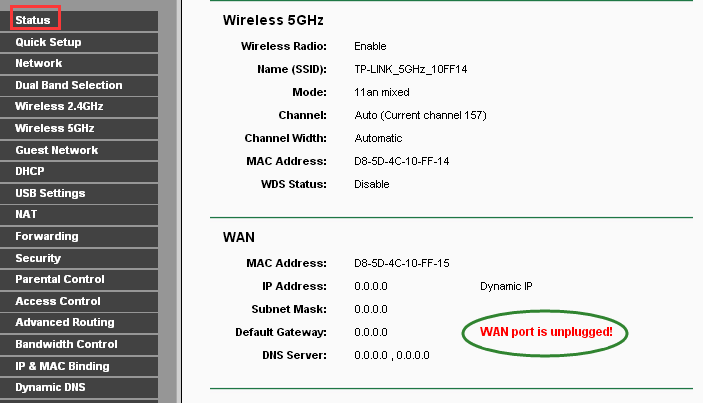
مشکلات رایج مودم تی پی لینک (TP Link)
راهکار دوم: Clone کردن MAC ادرس کامپیوتر خود بر روی روتر.
یک سری از شرکتهای ارائهدهنده خدمات اینترنت MAC آدرس شما را وقتی برای بار اول از طریق کابل مودم ISP به اینترنت دسترسی پیدا میکنید ثبت میکنند.
و اگر شما بخواهید روتری را اضافه کنید برای اشتراک گذاری اینترنت بین دستگاهها شرکت ISP روتر را به عنوان یک دستگاه با MAC ادرس تغییر کرده قبول نمیکند.
پس شما نیاز دارید تا آدرس MAC سیستم خودتون رو بر روی روتر خود Clone کنید.برای این کار ابتدا اطمینان حاصل کنید که روتر شما با کامپیوتر شما از طریق کابل مودم متصل باشد. سپس به صفحه تنظیمات روتر خود بروید و سپس از منوی سمت چپ به مسیر Network->MAC Clone بروید.سپس بر روی دکمه Clone MAC Addressکلیک کنید. این المان آدرس MAC کامپیوتر شما رو بر روی روتر کپی میکند و یا به اصطلاح Clone می2کند.
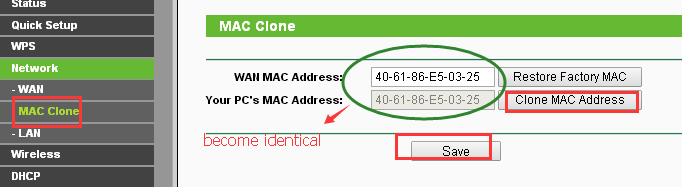
راهکار سوم: ادرس LAN IP روتر خود را تغییر دهید.
بیشتر روترهای TP-Link از آدرس IP 192.168.1.1 و یا 192.168.0.1 به عنوان آدرس IP پیش فرض استفاده کنند.
ممکن است که به دلیل یکسان بودن IP روتر و مودم/ روتر ADSL موجود باعث تضاد (conflict) شود. اگر اینطور است روتر شما نمیتواند با مودم شما ارتباط برقرار کند و به این دلیل نمیتوانید به اینترنت دسترسی داشته باشید.
برای رفع این مشکل ما باید آدرس LAN IP روتر را عوض کنید که مشکل conflict رفع شود. وارد صفحه تنظیمات روتر خود شوید و از سمت چپ منو به مسیر Network->LAN رفته و ادرس IP را به یک ادرس IP دیگر تغییر دهید (برای مثال در اینجا ما از ادرس 192.168.2.1 استفاده کرده ایم) سپس بر روی دکمه Save کلیک کنید.

نکته: توجه داشته باشید که پس از تغیر ادرس IP روتر شما باید از IP جدید برای رفتن به صفحه تنظیمات روتر استفاده کنید و ادرس IP کامپیوتر خود را جدید کنید.
راهکار چهارم: Power Cycle مودم و روتر
روترهای TP-Link میتوانند به صورت Plug&Play با بیشتر مودمها کار کنند. ولی بعضی وقتها ما نیاز داریم تا Power Cycle را انجام بدهیم تا ارتباط خود را دوباره برپا کنیم برای این کار مراحل زیر را انجام دهید.
مودم و روتر TP-Link خود را به مدت یک دقیقه خاموش کنید.
- روتر خود را روشن کنید.
- مودم خود را روشن کنید و صبر کنید تا چراغ اینترنت آن روشن شود.
- یک الی دو دقیقه صبر کنید و اتصال اینترنت را چک کنید.
راهکار پنجم: بررسی نوع ارتباط WAN
شما میتوانید با توجه به دفترچه راهنمای روتر خود و یا با تماس با شرکت خدماتدهنده اینترنت خود تماس بگیرید تا نوع ارتباط صحیح WAN خود را انتخاب کنید.از منوی سمت چپ به مسیر Network->WAN بروید تا نوع ارتباط WAN خود را پیکربندی کنید سپس بر روی دکمه Save کلیک کنید.
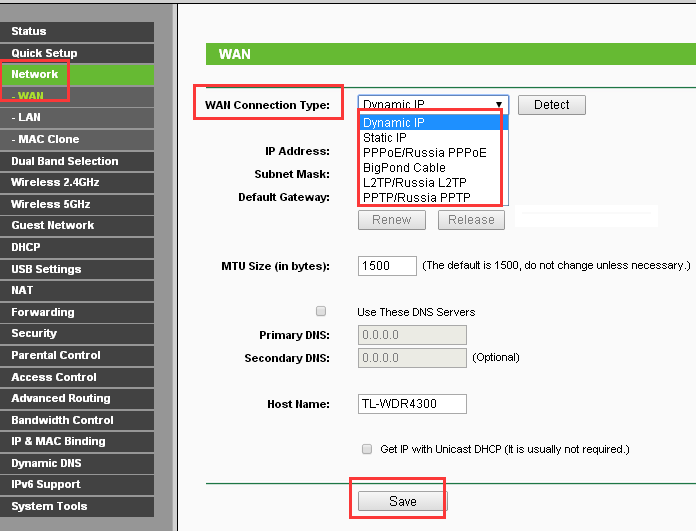 سپس عمل Power cycle بین مودم و روتر را دوباره انجام دهید.
سپس عمل Power cycle بین مودم و روتر را دوباره انجام دهید.
حتما بخوانید:
- بازیابی نام کاربری و رمز عبور در مودم و روترهای خانگی
- 15 ﺗﮑﻨﯿﮏ و ﺗﺮﻓﻨﺪ ﺟﺎﻟﺐ وای فای ( wifi ) ﺑﺮای ﮔﻮﺷﯽﻫﺎی اﻧﺪروﯾﺪی
ورود به صفحه مدیریت مودم امکان پذیر نیست
یکی از مشکلات رایج مودم تی پی لینک (TP Link) وارد نشدن به صفحه مدیریت مودم است.
- اتصال مودم خود را بررسی کنید.
- دستگاه خود را مجددا راده اندازی کنید.
- اعتبار ورود به سیستم را بررسی کنید.
- اگر هیچ کاری انجام نشد ، مودم TP-link خود را مجدداً تنظیم کنید.
سیستم عامل مودم خود را بروزرسانی کنید
یکی از راههای برای برطرف شدن مشکلات رایج مودم تی پی لینک (TP Link) بروزرسانی مودم است.
برای اطمینان از عملکرد صحیح دستگاه خود ، مهم است که بصورت دورهای سیستم عامل مودم خود را بروز رسانی کنید برای انجام این کار ، جزئیات ذکر شده را دنبال کنید:
- مرورگر صفحه را باز کنید و در نوار آدرس 192.168.1.1 را تایپ کنید.
- نام کاربری و رمز عبور را وارد کنید.
- روی گزینه ورود کلیک کنید تا داشبورد مودم شما باز شود.
- مکاننما خود را به گزینه “Advanced” منتقل کنید وگزینه “system tools” را انتخاب کنید.
ارتقاء سیستم عامل را انتخاب کنید و بررسی کنید که آیا نسخه ای برای بروزرسانی در دسترس است یا خیر. اگر این نسخه وجود دارد بر روی آن کلیک کنید و سپس دستورالعملها را دنبال کنید.
دسترسی به اینترنت وجود ندارد
یکی از مشکلات رایج مودم تی پی لینک (TP Link) دسترسی نداشتن به اینترنت است.
- مودم tp link خود را مجددا راهاندازی کنید.
- اطمینان حاصل کنید که سیستم عامل مودم شما بروز رسانی شده است برای بررسی آن ، از صفحه مدیریت ورود به مودم tp link دسترسی پیدا کنید عبارت “بروزرسانی سیستم عامل” را از گزینه های موجود جستجو کنید و دستورالعملها را دنبال کنید.
حتما بخوانید: تنظیم مودم تی پی لینک در 4 مرحله!
جمعبندی
در این مقاله به بررسی مشکلات رایج مودم تی پی لینک (TP Link) پرداختیم. اگر شما نیز در استفاده از مودم تی پی لینک (TP Link) با مشکلی مواجه هستید با ما به اشتراک بگذارید.








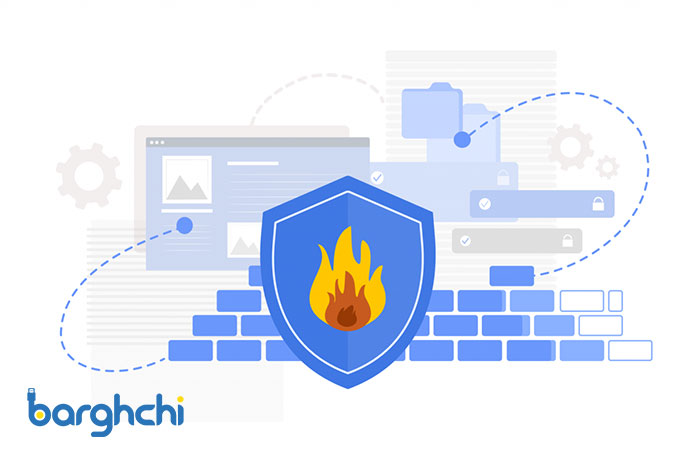

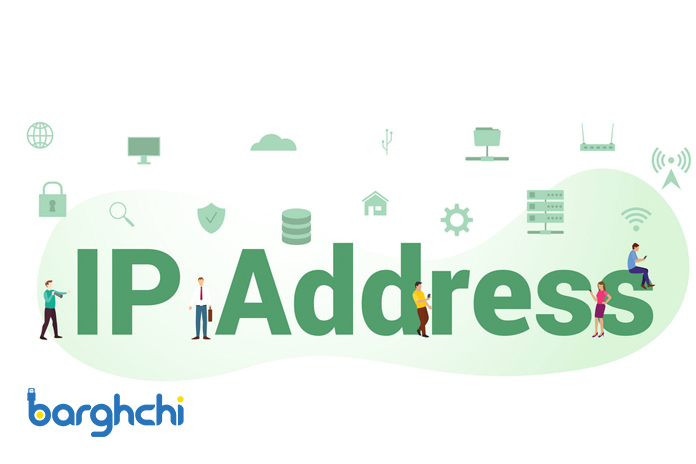
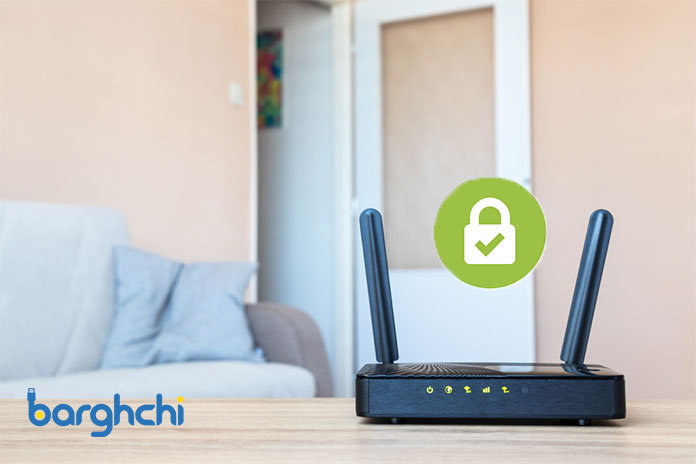

دیدگاه شما
سلام من یک مودم تی پی لینک گرفتم مودم وصل است ولی اینترنت به سختی باز میکنه ولی کار شناس میگویه مشکل از سیم کشی است.یا نویز دارد.در صورتی که ۶ طبقه از همان سیم کشی تلفن استفاده میکنند ولی هیچ مشکلی ندارند.بعد کارشناس میگه اینترنت رو چهار مگ جواب میده مشکل از چی هستش
وای فای میگه آنتن نمیده لطفا بگو
سلام وتشکر از راهنمایی های شما
اینترنت زیتل استفاده میکنم یه اکسس پوینت در پشت بام و یه روتر مودم تی پی لینک آرچر C50 داخل منزل هست ناگهان ارتباط وای فای قطع شد تماس گرفتم شرکت گفتند مشکل از طرف ما نیست همچنین بررسی کردم کابلی که از اکسس پوینت به منزل آمده و به POR وصل شده و مجددا از POE با کابل لن به مودم روتر متصل شده که امکان اتصال وای فای گوشی به مودم وجود ندارد
جهت اطمینان کابل LAN را از poe به لب تاب وصل کردم ,دیدم با کابل لن نت میده اما از مودم اتصال وای فای به گوشی نداریم کابل مودم روعوض کردم حتی یه روتر مودم دیگه تی پی لینک امتحان کردم درست نشد وریست فکتوری هم جواب نداد
واقعا نمیدونم چه مشکلی وجود داره اگر کسی میتونه راهنمایی کنه ممنون میشم
09217913256
سلام من مودمم چراغاش همه روشنه رمزشم میدونم ولی ن به گوشی وصل میشه ن به وای فای همش میزنه رمزو وارد کن و رمز ومیزنم واشتباه میگه و وصل نمیشه
میشه راحلو بگیننن کلافه کرده
سلام هم سیم تلفن چک شده که درست بود هم ریست شده هم از سیماش خرابی دیده نمیشه بعضی اوقات درست میشه ولی نمیدونم چرا خراب میشه ولی موقع درست شدن وایفای لامپاش روشنن ولی تکون نمیخورن
سلام خسته نباشید
من یک مشکلی برام پیش اومده که تا الان هیچ متخصصی یا حتی خود مخابرات در حل کردن آن عاجز مانده اند و فکر نکنم در کشور هم چنین موردی رخ داده باشد
من ۱۸ فروردین امسال برای اولین بار در عمرم بسته اینترنت مخابرات خریدم و یک مودم تی پی لینک نو،،نام کاربری و رمز عبور رو وارد مودم کردم و چراغ اینترنت روشن نشد در صورتیکه چراغ adsl روشن و ثابت و زنگ زدم مخابرات و گفتن مودم تنظبم نیست و دوباره خودشون ریست کردن و تنطیم کردن و دوباره در خانه متصل نشد
هر تنطبمی که فکرش رو بکنید مثل dns,ریست مک آدرس در مخابرات و تعویض اسپلیتر و سیم تلفن و حتی داخل حیاط سر سیم تلفن مودم رو چک کردم ولی فایده نداشت
جالبتر اینکه مودم سرعت و نویز خط رو نشون میده و در بهترین شرایط هست ،چراغ adsl روشنه اما وقتی به مخابرات زنگ میزنم میگن مودم رو خط نیست!!!!
مودم مدام ارور میده send padi error 3000
call failed
روبروی pppoe down نوشته
مودم اصلا ای پی نمیگیره و و به جای ای پی 0.0.0.0هست
بارها با مخابرات تماس گرفتم ولی هیچ کاری نمیتونن بکن
لطفا اگر در این زمینه تجربه یا تخصصی دارید راهنمایی کنید
تا من بدونم که چرا مودم به اینترنت وصل نمیشه مشکل از شبکه است یا مودم؟؟
دوماهه که این موضوع برای من شده یک معما🤦🏽♂️
با بهترین کارشناسان کشور صحبت کردم و حتی با شرکت تی پی لینک و حتی کاربران تی پی لینک در کشورهای دیگر ولی چنین موردی رو در هیج جا ندیدم و کارشناسان میگن چنین چیزی نه دیدیم و نه شنیدیم
سلام وقتتون بخیر من مودم جیبی TP link دارم مشکل آنتن دهی داره یعنی اکثرا مودم تک خط آنتن داره جاهایی که همون لحظه با گوشی تلفن همراه فول آنتن دارم هم با سیم کارت ایرانسل و هم با همراه اول امتحانش کردم ولی مشکلم حل نشد.کسی میتونه راهنماییم کنه؟
مچکرم
عمو ببخشید برای بروزرسانی سیستم عامل نیاز به فیلترشکن هست یا خیر تا ۲۴ درصد میره بعد میگه دانلود نشد
اصلا روشن نمیشه مودم
فقط علامت تی پی لینک میاد رو صفحه
سلام مودم تی پی لینک دارم . چراغ وای فای کلا خاموشه و چهار تا لن چشمک میزنن…..ممنون میشم راهنمایی کنید
سلام مودم ۹۹۶۰ تی پی لینک دارم به اینترنت وصلمیشه وای فای داره ولی چراغ lanوwifiخاموش روشن نمیشه لطفا راهنمای کنید ممنون
سلام خسته نباشید
من یه مشکلی دارم و طبق تحقیقاتی که کردم خیلی از مردم با این مشکل سروکار دارند
من چند وقت پیش یه مودم tplink 8961 v4 خریدم و اینترنت adsl مخابرات و موقعی که نام کاربری و رمز مودم رو زدم چراغ اینترنت روشن نشد در حالی که چراغ adsl روشنه و بردم مخابرات و خودشون تنطیم کردن و دوباره متصل نشد،،مودم رو بردم خدمات کامپیوتری و مغازه دار تست کرد و گفت چراغ ش روشن میشه و مشکلی نداره و بارها با پشتیبانی مخابرات تماس گرفتم و جواب منطقی بهم نمیدن و حتی در سایت ۱۹۵ شکایت کردم
تمام صفحات وب ایرانی و خارجی و حتی شرکت تی پی لینک رو زیر و رو کردم و هرتنطیمی که گفته بودن رو انجام دادم ولی چراغ اینترنت روشن نمیشه…
نکته جالب اینجاست که زمانیکه روی حالت pppoe تنظیم میکنم در قسمت استاتوس مینویسه down و زمانیکه روی حالت بریج تنظیم میکنم مینویسهup …روی حالت pppoe خطای _3000 میده و روی حالت بریج no dns server,,حتی dns 8888و ۸۸۴۴ رو وارد کردم ولی بازهم وصل نشد،،بارها مودم رو بازنشانی کردم ولی فایده نداشت…
و در اینترنت تحقیق کردم دیدم بعضی از دوستان این مشکل رو دارن و الان سردرگم هستم که چرا وقتی من مودم نو خریدم و اینترنت هم دارم چرا چراغ اینترنت روشن نمیشه
لطفا راهنمایی کنید بدجوری درمانده شدم
سلام ،مودم تی پی لینک دارم مشکل قطعی پیش آمد ریست زدم الان کابل لن ندارم که به گوشی وصل بشم و تنظیمات انجام دهم چکار باید بکنم
سلام
برای اتصال گوشی به مودم و انجام تنظیمات، کافیه که به وایرلس مودم وصل بشید و 192.168.1.1 رو داخل مرورگر سرچ کنید.
با سلام
تی پی لینک مدل ac750 دارم قبلا بسته گرفتم استفاده کردم الان بعد چند ماه بسته گرفتم ولی به اینترنت وصل نمیشه و چراغ اتصال به اینترنت روشن نمیشه
چیکار کنم ؟
توی پنل هم نوشته که به علت عدم وجود آنتن دسترسی قطعه ولی قبلا همینجا آنتن میداد
چرا اون چراغ جهانیش روشن نمیشه؟
سلام ببخشید من الان هر کاری میکنم هیچ دستگاهی به مودم وضل نمیشه و میگه ایپی یافت نشد و چراغ اینترنت جهانی روی مودم هم روشن نمیشه باید چی کار کنم ؟
دست رسی هم به کامفیگ مودم هم ندارم
مودمم to link هست
با سلام و احترام ،باید IP Range دستی ست کنید و مجدد تلاش کنید
سلام، من حدودا دوسال پیش مودم تی پی لینک سیم کارتی مدل mr600-v2روخریدم ، قبلا با سیمکارتهای ایرانسل و رایتل باهاش کار میکردم و مشکلی نداشت ، اما جدیدا میخوام از سیم کارت همراه اول استفاده کنم ، اما وقتی سیم کارت ومیندازم داخلش ، فقط چراغ پاور و وای فای روشن میشه ، و اتصال به اینترنت نداره، چطور میتونم مشکلش و رفع کنم؟
سلام من مودم تی پی لینک مدل w8961N دارم وقتی که میخوام ipv6 رو فعال کنم اینترنت از کار میفته حتما باید مودم روی ipv4 باشه بنظرتون این مشکل حل میشه خیلی ممنون میشم راهنمایی کنید
سلام من یه مودم TP link دارم هردفعه که مودمو خاموش میکنیم بعد روشن میکنیم چراغ وای فای خاموش میشه و دیگه روشن نمیشه کلید وای فای پشت مودم هم کار نمیکنه چیکار کنم بنظرتون؟
سلام
با کارشناسان ما تماس بگیرید راهنماییتون میکنن
021-35000020
021-91003520
سلام منم دقیقاً همین مشکل رو دارم چراغ وای فای خاموشه
سلام ببخشید مشکل شما برطرف شد؟؟
سلام من شرکت سرویس دهنده اینترنت عوض کردم ولی مودم که ریست میکنم موقع تنظیم مودم گزینه انتخاب کشور و انتخاب isp نمیاره امکانش هست راهنمایی کنید
سلام
با کارشناسان ما تماس بگیرید راهنماییتون میکنن
021-35000020
021-91003520
سلام مودم دی لینک دارم در طول روز نتش نیم ساعت وصله نیم ساعت قطع میشه .مشکل چیه؟
سلام
با کارشناسان ما تماس بگیرید راهنماییتون میکنن
021-35000020
021-91003520
سلام علامت سوال روی وای فا است وبا داشتن گیگ نمیشه ازش استفاده کرد
سلام
اگر علامت سوال روی وای فای شما ظاهر شده و نمیتوانید از اینترنت استفاده کنید:
مودم را ریستارت کنید.
اطمینان حاصل کنید نام شبکه و رمز عبور وای فای صحیح باشند.
از دستگاه دیگری برای تست اتصال استفاده کنید.
کانال وای فای را تغییر دهید.
در صورت عدم حل مشکل، با اپراتور خود تماس بگیرید.
سلام وقتتان بخیر مودم من الان چراغ لینکش روشنه اما یه یک ساعتی هست که نت نداره مشکل از چی هست ری استارت هم کردم درست نشد
سلام
ممکن است از مشکلات فنی مودم یا اپراتور شما باشد. برای رفع مشکل، ابتدا مودم را ریستارت کنید و اگر مشکل ادامه داشت، با اپراتور ارتباط بگیرید.
سلام وقت بخیر ، مودم تی پی لینک دارم ب تازگی اشتراک نت مخابراط گرفتم، مودم هم تنظیم شده هس ولی چراغ اینترنت روشن نمیشه ، ۴چراغ اول بجز چراغ اینترنت روشنه، چ مشکلی هس ینی بارها مخابرات زنگزدم جواب درست درمون ندادن
منم دقیقا مشکل شمارو دارم با مخابرات صحبت کردم و میگن مشکل از سمت ما نیست و تمام تنظیمات مودم رو درست انجام دادم و چراغ اینترنت روشن نمیشه…لطفا اگر کسی چنین تجربه ای داره بگه که مشکل از کجاست؟؟
سلام منم ۱۸ فروردین امسال بسته مخابرات خریدم و مودم تی پی لینک و هرکاری کردم چراغ اینترنت روشن نشد،حتی خود مخابرات مودم رو تنظیم کرد ولی روشن نشد،،به نظر خودم مخابرات به مودم تی پی لینک خدمات نمیده و به نوعی تحریم اش کرده،،چون من تحقیق زیادی کردم و متوجه شدم طی یکسال اخیر کسانیکه اینترنت مخابرات خریدن و مودم تی پی لینک چراغ اینترشون روشن نمیشه،،
از مدیر این سایت درخواست دارم که یه تحقیقی در این باره انجام بدن که چرا مخابرات به تی پی لینک خدمات نمیده
شرکتهای دیگه به این مودم خدمات میدن و من خودم امتحان کردم
سلام.مودم تی پی لینک دارم ضربه خورده و بعد از آن دیگه کار نمیکنه .تعمیر میشه ؟
سلام وقت بخیر
ببخشید مودم من سیم کارت رو شناسایی نمیکنه راهنمایی کنید مودم نو هست
توی مشخصات مودم تی پی لینک mr200 نوشته که از سیم کارت دیتا td lte پشتیبانی میکنه ولی میخواستم سیم کارت بخرم گفتند پشتیبانی نمیکنه باید از سیم کارت معمولی استفاده کنید
لطفاً بفرمایید چطور میتونم این مشکل رو حل کنم؟
سلام
مودم تی پی لینک mr200 دارم ایا از سیم کارتهای دیتا td lte پشتیبانی میکنه؟
سلام وقت بخیر
بله پشتیبانی میکنه.
سلام وقت بخیر…یه مودم تی پی لینکTD-W9960 vdsl/adsl خریدم که قدرت آنتن وای فای مودم کمه…قبلاً یه مودم داشتیم که خود مخابرات رایگان داده بود(آشنای اول).قدرت آنتن دهی اون بیشتر از این بود، با این که یک آنتن بود ولی این دو آنتنه هست.
تنظیماتی داره برای افزایش برد آنتن
سلام من یه مودم Gnet دارم . اسم و رمزش رو ست میکنم اوکیه ولی خاموش روشن میکنم مودم رو همچی از اول میاد مشکلش چیه و میشه زود تر پاسخ بدید به سوال من
سلام ببخشید مودم ما الان فقط چراغ وای فایش و پاورش روشنه باید چیکار کنیم
سلام ببخشید مزاحم شدم، من یکمودم Tp-Link Archer mr200 دارم کە یک سرە خود بە خود خاموش روشن میشە، میتونید راهنمایی کنید چیکارش کنم؟
من یک مودم tp link دارم که تنظیمات مودم از حالت PPPoA/PPPoE به حالت Bridge Mode تغییر میکنه و باعث مشکل میشه ، ریست هم کردم درست نشد ، مشکلش چیه؟
سلام وقت بخیر
من یه مودم روتر adsl+2 تی پی لینک مدل TD_W8961N دارم
الان خونه ای که هستیم خط تلفن ثابت نداره چطوری میتونم براش نت بخرم؟ کدوم شرکت بهتره؟
مبین نت همراه اول سیم کارت خور هم دارم ولی اینترنتش خیلی خوب نیست نمیدونم مشکلش از چیه با همون سیم کارت خودم براش نت معمولی خریدم
با سلام.
۴_۵ ماهیی هست که ،جا به جا شدیم،وقبلش اینترنت شاتل داشتیم که خیلی قطع وصلی ایجاد میکردو میگفتن سیم کشی داخلیتون مشکل داره باید عوض بشه،خوب ما هم برق کار سیم کشی تو کار اوردیم،۱۱۵۰ تومن،سیم مسی نو تعویض کردیم.الان مشکل اینه که،هر یک ساعت،دوباره،قطع وصلی ایجاد میکنه،تغییر سرعت میده،مثلا الان پهنای باندم ۸ مگ هست قبلش ۲ تا کارشناس اوردن از مخابرات،میگفتن کشش خط شما تا ۱۶ مگ میگیره.، از ۸ مگ میشه ۷ بعد ۶،مودمم دیلینک2740u دارم.مستقیم، به خود پریز تلفن زدیم،اسپلیترم بهش وصله ،اما بازم درست نشد که نشد،واقعا کلافمون کرده،به ۲۰۲۰ گزارش کردیم،میگن سیم کشی داخلی تون مشکل داره،۱۰۰ بار گفتیم بهشون ،مشکل سیم کشی داخلی نداریم،چرا هربار هیمیگید این کلمه رو؟ به نظرتون چه کنم مشکل تغییر سرعت و قطع وصلی برطرف بشه،؟به خدا هیچ مشکل سیم کشی داخلی نداریم.
سلام خسته نباشین من مودم tplink مدلw9960 میخوام وای فای خاموش کنم چیکار باید انجام بدم لطفا راهنمایی کنید تشکر
سلام خسته نباشین من تغییر سرویس دادم با اینکه پیامک واریزی اومد و از حسابم کسر شد پول ولی بازم تو داشبور نشون نمیده ک تغییر سرویسی انجام شده
همون بسته قبلی ک حجمش تموم شده رو نشون میده
چیکار کنم??
سلام
وقت بخیر
باید با پشتیبان شرکت ارایه دهنده اینترنت تماس بگیرید تا مشکلتون رو پیگیری کنن
با سلام یه مودم تی پی لینک دارم تو مغازه ک فقط به یه دستگاه پوز و دی وی آر وصله و مشکلم اینکه مودم همش سویچ میکنه و نمیتونم انتقال تصویر بگیرم،زنگ زدم ۲۰۲۰ گفتم توضیح دادم مشکلمو گفتن همش باید خاموش روشن کنید از داخل مغازه مودمو یا آی پی استاتیک بگیرید ک من همون آی پی استاتیک گرفتم ولی باز نمیتونم انتقال تصویر بگیرم
حتی من یه دی وی آر سرور ایرانی هم خریدم ولی باز نشد و اینکه مطمئنم از مودمه مشکل قبلا این مشکلو نداشتم الان یک ساله و اینکه مودمم مال ۸ سال پیشه
باید چیکار کنم ؟؟
سلام چرا همش چراغ سوم مودم خاموش میشه الان هم چند ساعته خاموشه روشن نمیشه
عرض سلام و درود
یه مودم tp link دادم از اینایی که فقط با کابل لن وصل میشن به کامپیوتر و وای فای ندارن
نت مخابرات خریدم چجوری میتونم وصل کنم ؟
سلام
بعد از متصل کردن مودم به سیستم در گوگل 192.168.1.1 رو سرچ کنید ، با user & password ؛ admin , admin میتونین وارد بخش تنظیمات مودم بشین.
سلام،دوست عزیز وقت بخیر.من یه مودم تی پی لینک ۱۰۰ m سیمکارتی دارم،از اول سال1402 وقتی کامپیوتر رو روشن میکنم تا چند دقیقه اینترنت دارم و بعد مدت زمانی کلا قطع میشه وارد تنظیماتش میشم میگه سیم کارت موجود نیست.میشه راهنمایی بفرمایید ممنونم.
سلام روزتون بخیر
مشکل نرم افزاری دارید . دستگاهتون باید تست بشه .
سلام من ۱ ماه پیش یک نظری گذاشته بودم و به کمک نیاز داشتم اما ظاهرا شما نظرمو رد کردید(بدون دلیل) مگه کجای کارو اشتباه کردم!!؟ من که فحشی یا حرف بدی ننوشتم تنها چیزی که میخواستم یک کمک کوچیک بود (لطفا یباردیگه دیدگاه قبلیمو نگاه بندازید بخدا چیز بدی ننوشتم)
سلام روزتون بخیر
گاهی پیش میاد که ربات یک سری از کامنت ها رو پاک میکنه ، سوالتون رو دوباره بفرمایید .
سلام مودم تی پی لینک 9960 تقریبا 5ماهی میشه که خریدم ولی از همون اول که نصب وفعالش کردن هر چهارتا چراغ اولش کلا روشنه میگن که باید ی دونه اش چشمک بزنه دائم اما اینطور نیست بعضی وقتا که تلفن خونه که زنگ میخوره وبافاصله مثلا2تا5متری از تلفن صحبت میکنی مودم قطع میشه ولی اگه نزدیکش باشی توفاصله 1متریش قطع نمیشه واینکه مودم نزدیک تلفن بیسیم هستش وتلوزیون هم همونجاس گفتم شاید تاثیر دارن اگه امکانش هست لطفا راهنمایی بفرمایید ممنون
سلام ما مودم تتی پی لینک داریم چراغ سومش همش خاموش میشه
سلام وقتتون بخیر
چه چراغی ؟
سلام،من یه مودم تی پی لینک سیمکارتی دارم،تمام سیمکارت هارو ساپورت میکنه،ولی ۴ روزه تمام اینترنتو مصرف میکنه،مثلا یه بسته ۱۵ گیگ فقط توی ۴ روز،در صورتی که نهایتا ۵ گیگ استفاده کردم،مشکلش چیه؟
سلام وقتتون بخیر
یکبار دستگاه را ریست کنید ، یا داخل تنظیمات مودم چک کنید شخص دیگه ای وصل نباشه .
سلام من تازه مودم mr200 ver5.30
خریدم اما ظاهرا یک مشکل کوچیک داره
تو سیمکارتم ۴گیگ داشتم که یدفه تمام شد
مودم فقط ۱۰ دقیقه روشن بود
بعد من تو این ۱۰ دقیقه فقط داشتم تنظیمات مودم رو درست میکردم
یعنی من هیچ دانلودی یا استفاده ای از اینترنتم نداشتم
دکمه wps reset رو زدم اما درست نشد
با بقیه سمیکارتام امتحان کردم ولی باز درست نشد
ممنون میشم منو راهنمایی کنید
سلام مودمmr100تی لینک دارم دستم خورد وایرلس ۲.۴ گیگا هرتزش دیزابل شد الان وای فای ندارم هرکاری میکنم نمیاره تنظبماتشو درست کنم چیکارباید کرد
سلام وقتتون بخیر
یکبار مودم رو ریست کنید ، مشکل برطرف میشه.
سلام، خدا قوت
ما یه مودم داشتیم که با خط دیگه براس اینترنت گرفته بودیم، ولی حالا بعد جابجایی خونه شماره خطمون عوض شده، ایا میشه از همین مودم استفاده کرد؟ یا باید مودم جدید گرفت؟ اگر میشه تنظیمات خاصی داره؟
سلام
خیر نیاز به خرید مودم دیگری نیست
اطلاعات خط جدیدتون رو داخل تنظیمات مودم ست کنید مشکلتون برطرف میشه
سلام، من مودم تی پی لینک m7350 دارم که کمتر از یکسال ازش استفاده میکنم، امروز دیدم که مودم بیش از ۵۰ درصد شارژ نمیشه لطف بفرمایید راهنمایی بفرمایید.این مودم سیم کارت رایتل داره.
سپاسگزارم
اگر تهران هستین به پاساژ ایران طبقه منفی 1 مراجعه بفرمایید.
باتری دستگاهتون رو تغییر بدین اگر تهران هستید ، پاساژ ایران طبقه 1- لوازم جانبی مودم ها رو دارند.
سلام، من مودم تی پی لینک M7350 دارم امروز میبینم که مودم بیش از پنجاه درصد شارژ نمیشه،لطف بفرمایید راهنمایی بفرمایید.
جواد نیلی.
مشکل از مودمتون هست و باید باتری رو جا به جا کنید.
سلام چرا تو قسمت ISP مودم تی پی لینک شرکت های وب رو نداره چی باید بزنم؟
IR TCI رو انتخاب کنین.
سلام من مودم tl-mr100 دارم چطور وبا چه نرم افزاری میشه ip دستگاههایی که به پورت (۲پورت داره) lan وصله پیدا کنم ؟ توی تنظیمات مودم این ip ها کجا نمایش میدم ؟؟ ممنون
باید داخل محیط کانفیگ دستگاهتون چک کنید.
سلام من یک مودم تی پی لینک ۸۹۶۱n دارم ک هر چند دقیقه یکبار چراغ سیم تلفن خاموش میشه و دوباره وصل میشه
ممکنه کانکتور کابل یا کانکتور مودمتون مشکل داشته باشه که باید تست کنید.
سلام من یک مودم نت ایز دارم وقتی تنظیمش میکنم تا چند ساعت یا دو روز به اینترنت وصل میشم بعد دیگه وصل نمیشه مینویسه آدرس ip دریافت نشد مشکل چیه؟
مشکل نرم افزاری نیست و مودمتون مشکل پیدا کرده.
سلام من یه مودم adsl خریدم
هر وقت از خونه خارج میشم و برمیگردم گوشی وایفای رو پیدا نمیکنه یا اگر پیدا کنه وصل نمیشه و باید حتما ریسیتش کرد تا درست بشه برای همه اعضای خونه همینجوریه . راه حلی برا رفع این مشکل ندارید ؟
متاسفانه مودمتون مشکل داره و راه حل نرم افزاری نداره.
سلام و وقت بخیر، این مودم از سیم کارت TD.LTE پشتیبانی میکنه؟
مودم mr600 از سیم کارت های td-lte پشتیبانی میکند.
درود و وقت بخیر..
داداش مودم TP LiNk را ریست کردم…کلا تنظیمات وپسوردهاهمگی پریده الان چطور میتونم دوباره وصل بشم؟؟ممنون از همه دوستان.موفق باشید.
با کابل لن به مودم وصل بشید و وارد محیط کانفیگ بشید.
سلام
زیر مودم tp زده اسم مودم رو پیداش کن وصل شو بعد پسورد هم زیر مودم هس
سلام وقت بخیر
مودم TP.LINK Archer MR200 V5 از سیم کارت TD.LTE پشتیبانی میکنه؟
سلام وقتتون بخیر
خیر متاسفانه پشتیبانی نمیکند.
سلام خدمت شما دوست عزیز.
بنده مودم همراه tp_link مدل 7350خریداری کرده ام . مشکلی که من دارم این است که در اکثر مواقع نقطه اتصال روی مودم قطع و مجدداً بعد از چند ثانیه وصل میشود . میخواستم بدونم این اشکالی که به وجود آمده از چیست و راحله برطرف کردن آن را بفرمایید با تشکر فراوان 🙏🙏
سلام وقت بخیر
اول قدم میتونید فریم ور مربوط به مودمتون رو بروز کنید اگر همچنان این مشکل رو داشتید مطمین میشید مشکل از سخت افزار مودمتون هست
سلام من مودم تی پی لینک mr6400خرید کردم یه دوربین تحت شبکه شیاومی دارم به کلیه مودم ها وصل میشه بجز این مودم تی پی لینک
سلام و وقت بخیر
دوربین تحت شبکتون یکسری تنظیمات داره. تو قسمت کانفیگش احتمالا روی قسمت ای پی استاتیکی ی عدد اشتباهی رو درج میکنید. میتونه مشکل از این قسمت باشه. باز میتونید تماس بگیرید تا راهنماییتون کنیم
مودم تی پی لینک خریدم فقط یک ساعت درست کار کرد بعد ۳ چراغ شد ودیگه اصلاًکار نمیکنه لطفاً راهنمایی کنید
مطمینا میتونید از مهلت تست مودمتون استفاده کنید و مودم رو تعویض کنید. باز بهتره تنظیمات مودمتون رو بررسی کنید
سلام وقتتون بخیر
من یه مودم تی پی لینک مدل Archer D20 دارم و چند ساله از سرویس adsl مخابرات استفاده میکنم، مشکلی که دارم اینه که توی هر یک ساعت یکی دوبار اینترنتم کامل قطع میشه درصورتی که تمام چراغای مودم روشن و ثابتن بعدشم یا باید دو سه دقیقه صبر کنم تا اینترنت برگرده یا اینکه مودم رو خاموش روشن کنم، میشه بفرمایین مشکل از کجاست
سلام و وقت بخیر
مطمینا دستگاهتون مشکل سخت افزاری داره باید تعمیر یا تعویض کنید
سلام
من یک مودم VR400 یک ماه هست خریدم از وقتی روشن میشه شروع میکنه به گرفتن error(pkts) و سرعت downstream کم و کمتر میشه مشکل از چیه آپدیت هم کردم به آخرین فریمویر
سلام و وقت بخیر
مطمينا دوناستریم مربوط به خطتتون هست و ی جایی از کارتون میلنگه. احتمال میدم مشکل از کابل کشیتون باشه. با شرکتی که داره اینترنتتون رو تامین میکنه تماس بگیرید و مشکلتون رو اعلام کنید
سلام
وقتی مودم روشن هست وای فای از طریق لپ تاپ و موبایل پیدا میشه ولی میزنه شاید دسترسی به اینترنت ندارید
مشکل چی میتونه باشه؟
مدل مکدم tplink1588
سلام و وقت بخیر
احتمالا مشکل از کانفیگ مودمتون هست که اشتباه انجام شده. یا اینکه کانفیگتون ریست شده باشه به اینترنت دسترسی نحواهید داشت. مشکل از مودمتون هم میتونه باشه. در عیر این صورت باید با شرکتی ازش اینترنت گرفتید تماس بگیرید
با سلام ببخشید از یه جای دیگه میخوان با شبکه ما ارتباط برقرار کنن شبکه هم رو ای پی استاتیک هست اینترانت شمس و تست ای پی رو بگیرن ولی نمیشه ایا قسمت خاصی هست تو مودم که دسترسی رو براشون غیر فعال کنه اگه راه کاری داره برای باز کردن دسترسی برای من راهنمایی بفرمایید
سلام و وقت بخیر
فکر میکنم بد متوجه شدم ولی اگر میخواید دسترسی رو برای دستگاهی قطع کنید میتونید از مک فیلتر استفاده کنید. اما اگر نمیخواید بخشی از ارتباطتون رو ترک کنن اون وقت باید حتما از روتر استفاده کنید و لیمیتش رو به صورت یک رول براش درنظر بگیرید
سلام وقت بخیر
بنده مودم تی پی لینک mr6400 دارم، برام آپدیت اومده بود، آپدیت فریمو را زدم بعداز بروزرسانی دیگه سیم کارت نمیخونه و میزنه نو سیم کارت، فرستادم نمایندگی تهران بعد از 2ماه پس فرستادن میگن غیر قابل تعمیر، آخه چجور میشه با یه بروزرسانی باید مودم نابود بشه،، فایل فریمو، فایل isp و فایل database را باید از کجا پیدا کنم ببینم خودم میتونم حلش کنم یا واقعا نابود شده!؟؟ ☹️🙏
سلام وقت بخیر
فایل فریمور رو از سایت تی پی لینک دانلود کنید. ممکنه مشکلتون حل بشه. اگر درست نشد یکبار ریست کنید.
سلام سوالی داشتم مودم سیمکارت خورtplinkحدود ۱دقیقه علامت تعجب بعد گوشی به اینترنت وصل میشه باید چیکارکرد
سلام یکبار ریست کنید مودمو احتمالا مشکل برطرف میشه
سلام من روتر انتن نداره با چند سیم کارت دیگه هم امتحان کردم بازم انتن نداشت. مشکل از چیه
سلام . لطفا مدل دستگاهتون رو بفرمایید
سلام و ارادت
یک مودم سیمکارتی tplink مدل mr6400 دارم
نو هست ولی وسط آپدیت خاموش شد و دیگه هیچ علائم حیاتی نداره
ممنون میشم راهنمایی کنید
سلام وقت بخیر
احتمالا مودم از کار افتاده و نمیشه ازش استفاده کرد.
سلام وقت بخیر
مودم ADSL تیپی لینک دارم.. چند روزه فقط سه تا چراغ اولی روشن هستن ، کابل تلفن هم وصله ولی چراغ لینک روشن نمیشه.. هرکاری هم میکنم ریست نمیشه..خاموش و روشن هم میکنم باز همینجوریه.. سه تا چراغ ثابت هستن.. ممنون میشم راهنمایی کنید
سلام وقت شما بخیر . چون امکان ریست ندارید نسخه اخرین فریمور رو دانلود و نصب کنید احتمالا مشکلتون حل میشه
با سلام، من مودم تی پی لینک ام آر 200 از مغازه بیرون خریدم و برای شرکت خاصی نیستش و قف شده نیستش. سیم کارت همراه اول که قرار میدم و از طریق وای فای به کامپیوترم وصل می شم اینترنت مشکلی ندارد و تمام سایت ها باز میشن مخصوصا چارت فارکس که من کار می کنم هم با سیم کارت همراه اول کار میکند ولی وقتی سیم کارت ایرانسل قرار می دم چارت فارکس دیگه روی لپ تابم کار نمی کند و سایت های داخلی رو باز می کند و سایت های خارجی رو بزور باز می کنه در صورتی که اینترنت هردو سیم کارت ترافیک خارجی و به یک صورت خریداری کردم. میخواستم بدونم دلیلش چیه که با سیم کارت ایرانسل این مشکل دارم. چون آنت دهی ایرانسل در منطقه ای که ما هستیم خیلی بهتر از همراه اول هستش بنابراین اگر راهنمایی کنید ممنون میشم..
سلام بعضی از پروایدر ها هستن که نوع اینترنتی که ارائه میدن با بعضی از سایت ها رو بازنمیکنه .میتونید تنظیمات dns خاصی رو براش تعیین کنید که بر اساس dns ثابت گوگل هستش که براساس اون بتونه سایت های خاصی رو باز بکنه .میتونید عبارت نحوه تنظیم کردن dns گوگل رو سرچ کنید و براساس توضیحات ذکر شده روی مودمتون dns ست کنید.
سلام خسته نباشید ببخشید مودم تی پی لینک داریم… اینترنت گرفتیم ولی مودم زده اتصال اینترنتی وجود ندارد ریست هم کردم فایده نداشته
با شماره 02135000020 داخلی 102 تماس بگیرین راهنماییتون میکنند.
من وای فایtp link خریدم 300 مپ اون اول سرعتش بالا بود خوب جواب میداد الان ضعیف شوده نت گوشی بهتر از وای فای جواب میده مشکل از کجاست
سلام جناب معمولا اینترنت موبایل سرعتش از adsl بیشتره . از طرفی این چند روز هم اینترنتا سرعتش کم شده برای همه .
سلام. تنظیمات مودم من که تی پی لینک هست ذخیره نمیشه و ارور میده. اروم بایوس فک کنم باید باشع . چیکار باید بکنم ؟؟
سلام ابتدا باید فریمور رو چک کنید ببینید آپدیت فریمور براش اومده یا نه. اگه بعد از به روز رسانی مشکل حل نشد مشکل بایوس داره یا بردش به مشکل خورده که اگه این حالت باشه احتمال زیاد باید به فکر یه مودم جدید باشید.
سلام
مودم من مدل tl-wr740n برای اتصال به اینترنت 2020 گزینه vpi&vci ندارد لطفا راهنمایی کنید چطور به اینترنت 2020 وصل شوم؟
باتشکر
سلام tl-wr740n مودم نیست اکسس پوینت هستش و مطمئنا vpi&vci نداره . برای اتصال لازمه یه مودم تهیه کنید
سلام . مودم بنده تی پی لینک هست ، مشکلی که دارم اینه که در طول شبانه روز ارتباط مودم با تمام دستگاه ها اعم از گوشی و لپ تاپ چند بار قطع میشه ، در حالی که تمام چراغها هم روشنه . این مسئله با روشن و خاموش کردن مودم برطرف میشه . راهی هست که این مشکل کلا برطرف بشه ؟
سلام . خیر . متاسفانه وایرلس دستگاهتون مشکل پیدا کرده و بعید میدونم نرم افزاری باشه .
سی دی مودم گم کردم چطوری نصب کنم ؟؟؟؟
مودم تپ لینک؟؟؟
سلام وقت بخیر
برای راه اندازی مودم تی پی لینک میتونید آموزش تنظیم مودم تی پی لینک رو مطالعه کنید به طور کامل راهنماییتون میکنه
سی دی مودم را گم کردم چطوری نصب کنم؟؟؟
سلام . مدل دقیق مودمتون رو داخل گوگل سرچ کنید . اگه کانفیگ براش موجود باشه میتونید دانلود و نصب کنید.
سلام من تیپی لینک ۶۴۰۰ خریدم. سیمکارت ایرانسل انداختم خیلی خوب کار میکرد بعد یک مدت کوتاه قطع شد سیمکارت نت داره ولی اتصال ایجاد نمیشه تو گوشی سیمکارت کار میکنه ولی تو مودم نه. سیم کارت همراه اول انداختم چند روز خوب کار کرد ولی دولاره همون اتفاق افتاد الان سیم کارت ۰۹۱۲ رو انداختم خوب کار میکنه . سیم کارت آخری که انداختم ۱۵ گیگ اینترنت داره ولی کار نمیکنه. توگوشی خیلی خوب کار میکنه. چرا؟ لطفا جواب بدید من دومین باریه پیغام میدم.
سلام . نوع سیمکارت ربطی به این موضوع نداره . احتمال داره چیپ مودم مشکل پیدا کرده باشه و تعمیر کار باید نظر بده که مودم قابل تعمیر هستش یا نه.
سلام.
مودم تی پی لینک تازه خریدم .من سیم کارت ایرانسل انداختم و خوب کار میکرد چند روز بعد قطع شد ولی سیم کارت نت داره و مشکلی تو گوشی نداره . یک خط همراه اول انداختم خوب کار کرد . الان بعد چند روز با اینکه سیمکارت ۱۵ گیگ اینترنت داره کار نمیکنه و آنتن دو تا و یک دونه میشه ولی پوز مغازه کار میکنه. خط۰۹۱۲ رو میندازم خوب کار میکنه . مشکل کجاست .تشکر.
با سلام کلا این باگ دارن جز بسته حتما دقت کنید ک شارژ هم داشته باشن
سلام
چرا مودم من علامت قفل تنها روشن میشه
هر کاری میکنم بازم همینه !!
سلام . اگه این علامت رو تو تنظیمات گوشی یا لپ تاپ میبینید میتونید با ریست کردن تنظیمات این مشکلو حل کنید.
سلام من مودم تپ لینک خریدم وقتی میخوام با گوشی ایفون بهش وصل شم علامت اخطار میاره و مینویسه weak security مشکل از چیه؟
سلام وقت بخیر
کافی است وارد پنل مدیریتی تحت وب روتر یا مودم خود شده و در بخش تنظیمات Wi-Fi یا Security Wi-Fi تنظیمات رمزنگاری را روی WPA3 قرار دهید. البته بسیاری از روترهای قدیمی اصلا از WPA3 پشتیبانی نمیکنند.
اگر از روتر یا مودمی استفاده میکنید که WPA3 ندارد؛ اطمینان پیدا کنید برای وایفای خود یک رمزعبور بسیار قوی و محکم انتخاب کردید و تنظیمات وایفای روی WPA2 AES است.
سلام خوبی من مودم خریدم تتظیم کردم رفتم خونه وصلش کردم ب گوشی وصل کردم و بعد میزنه وای فای بدون اینترنت مودم هم بسته داره لطفا میشه راهنمایی کنی
سلام . تو تنظیمات DNS سیستم یا گوشی یه سری اعداد درج شده که باید اونارو پاک کنید چون یه ای پی عجیب داره مودمتون میگیره .
slm
mamnun misham komakam konid
modemam be moshkeli khorde (((modelesh tp-link m7350 modem jibi hast))) yedafe dashtam roshanesh mikardam moghe roshan shodan ru logoye tp link mumune dige bala nemiyadesh kasi moshkele ino midune ya jaie ro baraye tamir mishnase mamnun misham komak konid
سلام چرا وای فای mr100mr100من سیکارت رایتل نمیخونه
سلام و وقت بخیر
مودم mr100 از سیمکارت رایتل هم پشتیبانی میکنه
سلام وقت بخیر
من مودم tplink ای دی اس ال دارم سرعت اینترنت برای بازی کالاف دیوتی کمه پینگ روی 90 متغییر میخواستم بدونم امکانش هست پینگ رو کاهش بدم یا نه باید مودموجمع کنم ممنون میشم جواب منو بدید
سلام وقتتون بخیر
اینترنت ADSL باتوجه به سرعت دانلود و اپلودی که در اختیار کاربر میذاره مناسب گیم نیست. پیشنهاد میشه از اینترنت فیبر نوری برای گیم با پینگ بسیار پایین استفاده کنید. البته باید منطقتون کابل کشی فیبر نوری شده باشه
سلام، من مودم سیم کارتی mr6400 رو خریدم.
الان میخوام بصورت adsl وصل شم و از اینترنت مخابرات استفاده کنم. اما جای کابل تلفن روی مودم تعبیه نشده، چیکار باید بکنم؟
سلام و وقت بخیر
این مودم سیمکارتیه و از اینترنت مخابرات پشتیبانی نمیکنه.
با سلام ووقت بخیر،من مودمم IP LINK هستش جدیدا چند روزه به گوشیم و لپ تاپ نمیتونم وصل بشم و فقط باLAN میتونم به لپ تاپ وصل بشم به نظرتون مشکلش چیه؟؟
سلام . مطمئنا تنظیمات ip dns مودم یا گوشیتون تغییر پیدا کرده و ip گرفته . اینو چک کنید، ip هارو حذف کنید و following ip address رو روی سیستمتون انتخاب کنید.
سلام مودم تی پی لینک من چراغ سوم از چپ خیلی سریع چشمک میزنه دلیل چشمک زدنش چی هست میشه بگید ممنون میشم
سلام میتونه بخاطر قطع و وصلی زیاد و نویزی که رو خطتون وجود داره باشه .اسپلیتر رو چک کنید اگه اسپلیترمشکل نداشت با مخابرات تماس بگیرید و بگید که نویز خط من زیاده و این مشکل رو باید حل کنید.
سلام مودم من tp_link همهی تنظیمات انجام شده ولی موقع اتصال علامت ! میاد بغل وای فا
سلام
به احتمال زیاد اشتراک اینترنت شما به پایان رسیده. روی علامت ! کلیک کنید تا به صفحه مورد نظر برای رفع این مشکل هدایت شوید.
سلام مودم من tp_link همه مراحل رو انجام دادم چراغهاشم روشن میشه . به وای فا وصل میشم به چای دوتا فلش که بالای صفحه گوشی پیش علامت وای فا میاد این علامت میاد (!)
سلام. علامت تعجب این مفهوم رو میرسونه که مودم نمیتونه اینترنت رو دریافت کنه. اول باید ببینید مودمتون رو کانفیگ کردید یا نه. اگر مطمئنید درست کانفیگ کردید باید اتصال کابلیتون رو چک کنید و در انتها با مخابرات تماس بگیرید و مشکل عدم دریافت اینترنت با مودم تی پی لینکتون رو پیگیری کنید
سلام خسته نباشید مودم بنده TP_Link هست و فقط چراغ پاور و وای فای روشن…مشکل از کجاست؟
کابل WAN را از مودم جدا کنید و سپس کابل LAN را برای انجام تست سلامت کابل WAN به پورت LAN مودم وصل کنید و ببنید آیا LED پورت LAN روشن شده است یا خیر.
الف : اگر چراغ ال ای دی پورت LAN روشن نشد کابل فعلی شما ممکن است دچار مشکل شده باشد و باید کابل دیگری را تست کنید.
ب : اگر چراغ روشن شد، یک کابل اتصال پورت WAN / اینترنت را به پورت LAN وصل کنید و چک نمایید آیا چراغ اینترنت روشن می شود؟ اگر روشن نشدن چراغ اینترنت مودم tp linkادامه دارد، ممکن است پورت WAN مودم شما خراب شده باشد و باید با خدمات پس از فروش دستگاه تماس حاصل نمایید.
روش دوم عیب یابی:
1- کامپیوتر خود را مستقیماً با استفاده از کابل اترنت بدون هیچ روتر به مودم خود وصل کنید تا مشکلات احتمالی روتر یا شبکه وایرلیس داخلی خود را برطرف کنید.
2- مودم خود را خاموش کنید و قبل از روشن کردن مجدد دو دقیقه منتظر بمانید. این به مودم شما اجازه می دهد تا ارتباط جدیدی را با سرور ISP خود دوباره برقرار کند.
اگر هنوز چراغ اینترنت مودم شما وصل نشد و مشکل روشن نشدن چراغ اینترنت مودم tp link شما ادامه دارد، لطفاً مراحل عیب یابی زیر را دنبال کنید :
1- اگر همه چراغهای نشانگر روی مودم خاموش هستند و یا تنها چراغ پاور چشمک میزند، به این معنی است که دستگاه از نظر برقی مشکل دارد. در صورت مواجه با این مشکل این موارد را چک کنید :
آداپتور برق مودم خود را چک کنید و مطمئن شوید که آداپتور به درستی و ایمن به مودم و پریز برق وصل شده باشد.
مودم را به یک پریز برق دیگر خانه خود وصل کنید، پریزی که مطمئن هستید به خوبی کار می کند.
مطمئن شوید که از آداپتور برق صحیح استفاده می کنید. می توانید برای چک کردن سلامت آداپتور برق، از آداپتور دیگری با ولتاژ و جریان یکسان برای آزمایش و تست استفاده کنید.
سلام مودم سیمکارتی دارم ارتباط با اینترنت چند روز هست قطع شده شارژ داردوروی موبایل اینترنت سیمکارت کار میکنه ولی رو مودم نه ممنون میشم راهنمایی کنید
سلام. مشکل میتونه از مودمتون باشه. اگر مودمتون گارانتی داشته باشه باید با شرکتی که مودم رو ازش تهیه کردید صحبت کنید.
سلام وقت بخیر من مودم جدید tplink گرفتم اما اصلا وارد سایت ۱۹۲.۱۶۸.۱.۱ نمیشه هر کار میکنم وارد سایت نمیشه. حتی با موبایل یا مرورگر دیگه
سلام وقت شما هم بخیر.
برای رفع مشکل به مقاله “نحوه دسترسی به سایت تی پی لینک جهت تنظیمات مودم تی پی لینک”
مراجعه کنید.
سلام و درود خسته نباشید
آقا من یه مورم تی پی لینک دارم که با کابل به تلفن وصل میشه و مدتی هست نزدیک 9 ماهیه که مودم خود به خود وقتی یکم ازش استفاده میکنم قطع میشه قطعیشم طوری هست که چشمک زنو چراغ اینترنت خاموش میشه بقیه ی چراغا روشن میمونه یمدت کم بود الان خیلی زیاد شده و آزار دهندست واقعا من هر کاری میخوام بکنم قطع میشه لطفا راهنمایی کنید
سلام و درود
دوست عزیز من احساس میکنم تقریبا چیپ مودمتون نیمسوز شده و احتمالا باید به فکر ی مودم جدید باشید. باتوجه به تجربهای که تو این سالها داشتیم و همچین مواردی که پیش اومده مطمئنن نتیجه و جواب همینه.
سلام، یک مودم سیمکارتی دارم، مدتی است با کابل شبکه نمیتونم اینترنت دریافت کنم، ایا مشکل از مودم هست؟؟
سلام دوست عزیز . لطفا بقیه پورت هارو هم امتحان کنید اگه کارکنه مشکل از همون یه پورته
من میخوام بدونم دوربینی که از راه دور با گوشی کار میکنه اگه وایفای خونه قط باشه بازم کار میکنه گوشی یا نه چون به وایفای خونه وصله
سلام
چون به وای فای خونه وصله اگر اتصال قطع بشه کار نمیکنه و شما از راه دور نمیتونید اتصال برقرار کنید
سلام من مودم tp_link دارم سیم کارت خور
ولی نمیخام برای سیم کارت اینترنت همراه بگیرم
میخام از نت های ارزون ک برای وای فای میخرن بخرم ولی نمی دونم چجوری کجا چطوری بزنم ب سیم کارت؟؟
واقعا متوجه سوالتون نشدم
شما باید مودم ADSL/VDSL بگیرید و اشتراک اینترنت هم از مخابرات یا شرکت های دیگه مثل شاتل، آسیاتک، های وب و… تهیه کنید.
سلام خسته نباشید من یک مودم تی پی لینک tw 9970 دارم میخوام به درگاه یو اس بی فلش وصل کنم اما داخل تنظیمات هیچی نمیاد و گزینه ای برای استفاده از فلش نیست ولی ورژن قبلی این مودم داخل تنظیمات قابلیت USB sharing وجود دارد
اموزش استفادشو در اینده نه چندان دور میزاریم
سلام. تو نظرات خومدم یکی نوشته بود ک وای فایش هی علامت تعجب میاره و گفتین ک دی اس ان گوشیشو عوض کنه برا منم همچین شرایطی داشت دی اس انو عوض کردم ولی متاسفانه باز باهمین شرایط مواجه شدم هی تعجب میشه دوباره وصل میشه، میشه کمکم کنین
مطمعن هستید DNS رو به درستی تغییر دادید؟
سلام مودم tp link من سیمکارت میزارم روش آنتن نمیده کلا چراغاش روشن نمیشه مشکلش چیه؟
باید یه آپدیت روی فریم ورش بزنید
سلام من امروز نام کاربری مودمم رو مخفی کردم و بعدش که وصلش شدم هیچی رو باز نمیکنه علامت تعجب هم نداره کنارش ولی هیچی نمیاره مشکلش چی میتونه باشه ممنون میشم راهنمایی کنین
یا با کابل شبکه وصل شید به مودم و تنظیمات مودم رو برگردانید به حالت قبل یا اینکه ریست کنید
سلام،من مودم tplink دارم ،وقتی کابل lanرا به دی وی آر وصل میکنم،وای فای مودم قطع و مودم مرتب خاموش روشن می شودمیشود و با خاموش کردن وای فا بازهم مودم به دی وی آر وصل نمیشود،علت چیست؟
سلام خسته نباشید ممنون می شم جواب من رو بدید من یک مودم تی پی لینک دارم جدیدا یه یک ماهی هست که وقتی وای فای گوشی رو روشن می کنم یه کمی که وارد اینستا و گوگل و تلگرام …
میشم روی گوشی کنار وای فای گوشی علامت تعجب میاد و اینترنت قطع میشه در روز ۳ الی ۴ بار این طوری میشه باز یک مشکل دیگه هم که جدیدا پیدا کرده این که وقتی فقط داخل اینستاگرام میری عکس ها رو خوب باز نمی کنه و همین طور استوری ها رو و همین طور کلیپ هارو خیلی آدم رو اذیت می کنه فقط هم در اینستا این طوری هست با شرکتی که اینترنت می گیرم تماس گرفتم ولی هردفعه در حد ۱۰ دقیقه درست میشه دوباره همون طوری میشه چیزی در اینستا بالا نمیاد البته یک بار مودم من خراب شده بود دادام درستش کردن شایدم به خاطر اون هست ولی فقط در اینستاگرام سرعتش واقعا پایینه چیز های دیگرو خوب باز می کنه حالا نمیدونم اینستارو محدود کردن یا نه شرکتی که ما اینترنت می گیریم پارس آنلاین هست ولی با مودم مخابرات امتحان کردم خوب اینستارو میاره بالا حالا نظر شما چی هست ممنون
پهنای باند اینستاگرام که کلا خیلی کم کردند بطوریکه با فیلتر شکن بهتر ویدیو ها آپلود یا باز میشه
سلام، ببخشید من مودم TP -link دارم جدیدا وقتی می خوام با چند گوشی به مودم وصل بشم از طریق وای فای، مثلا برای دو گوشی، باید یکی از گوشی ها اینترنتش قطع بشه تا اینترنت اون یکی گوشی کار کنه، یعنی گوشی ها به وای فای متصل می شند اما وقتی اینترنت یکی کار می کنه اینترنت اون یکی گوشی کار نمی کنه، نمی دونم متوجه شدید چی می خوام بگم یا نه، اما قبلا اینجوری نبود و حتی تاپنج شش گوشی رو به خوبی ساپورت می کرد، اگر لطف کنید بگید مشکل از کجاست ممنون می شم
داخل تنظیمات مودم احیانا ناغافل محدودیتی اعمال نکردید؟
نه مهندس جان
سلام مودم ما وقتی که دکمه روشن رو میزنیم تنها سه چراغ روشن میشه و چهارمیش خاموشه تا نزدیک به یک ساعت هست که هنوز روشن نشده یه ماهی هست که این مشکل پیش اومده
سلام مودم تی پی لینک دارم که از مبین نت و مخابرات پشتیبانی میشه الان که روشنش میکنم علامت وای فای روشن نمیشه تا دیشب کار میکرد مودم رو خاموش روشن کردم دکمه ریستشم زدم دکمه مشکی کوچولو که علامت وای فای داره رو هم زدم به هیچ عنوان تلفنم نمیتونه پیداش کنه همه تلفنایی که بهش متصل بودن نمیتونن پیداش کنن هاید نیست کلا رو خود دستگاه هم که نگاه میکنم علامت ارسال سیگنالش قطعه!
سلام
مودم رو ریست و مجدد کانفیگ کنید. اگر درست نشد مشکل از مودمتون هست
سلام ما مودم تی پی لینک مون چراغ دوم و سومش روشن نمیشه و نت هم نمیاد
سلام و وقت بخیر
مشکل از ارتباط با شرکت ارائه دهنده اینترنته. برای حل مشکل به شرکت ارائه دهنده تماس برقرار کنید.
سلام وقت بخیر
من یه مودم روتر tp w8968 دارم که چند ساعت وای فایش به مدت حدود 60 ثانیه قطعی داره. مشکل از چیه؟
سلام و درود
یکبار مودم رو ریست کنید اگر درست نشد مشکل از وایرلس دستگاهتونه
سلام من یک مودم تی پی لینک داشتم که سرقت شده چه طور می توانم آن راپیدا کنم سیم تلفن کار میکنهامکانش هست که آن راپیدا کنم
فعلا مکانیسمی برای پیگیری مودم دزدی ایجاد نشده در کشور
الان ديگه بیخیالش شم الان طرف که دزدیش می توانند از آن مودم استفاده کنند
باتشکر
سلام من یه مودم تی پی لینک دارم و سیمکارت همراه اول گذاشتم روش یک دو ماه ایراد نداشت الان با اون سیم کارت کار نمیکنه ولی یک سیمکارت دیگر همراه اول گذاشتم روش کار میکنه دوباره هم اون سیمکارت قبلی رو گذاشتم باز کار نمیکنه وارد تنظیمات مودم که میشم میگه سیم کارت وجود نداره یا غیر فعاله اصلا انتن نمیاره با اون سیمکارت
فریم ور دستگاه رو یه اپدیت کنید. شرکت آواژنگ فریم ور آپدیت رو داره. یه زنگ بزنید پیگیر بشید حتما
سلام وقت بخیر ، من یه مودم تی پی لینک دارم که از اینترنت مخابرات استفاده میکنم ، با لپتاپ به وایفایش وصل میشم و بدون هیچ قطعی ای کار میکنه ، ولی با گوشی که وصل میشم بهش ، فقط چند ثانیه اینترنت برقراره و بعدش قطع میشه نت (علامت تعجب کنار ایکون وایفای میاد) و باید دوباره وایفای گوشی رو خاموش روشن کنم تا دوباره چند ثانیه وصل بشه و این مشکل بصورت یه چرخه ناامید کننده ادامه داره ،اینم بگم که با دو تا گوشی وصل شدم همین مشکل برقراره از طرفی یکی از گوشیارو هات اسپات میکنم و بخوبی به همدیگه وصل میشن ولی وقتی میخوام به وایفای مودم وصل بشم این مشکلو دارم ،، حتی اندروید رو اپدیت کردم و تنظیمات وایفای گوشی رو ریست کردم مودم رو هم ریست کردم حل نشد که نشد Tخواهشمندم اگه میدونین مشکل کجاس کمکم کنید ممنون پیشاپیش
مشکل DNS داریی، باید دی ان اس کانکشن اینترنت بر روی موبایلت رو عوض کنی. فیلمشو داخل اینستاگرام برقچی در هایلایت آموزش های فیبر نوری قرار دادم
سلام.چند روز پیش خط تلفن رو کابل برگردون کردن و مجبور شدم برم اینترنت مخابرات بگیرم.الان چند روزه اصلا نمیتونم به نت دسترسی داشته باشم.چراغ adsl ثابته و کانکشن هم روی pppoaهست و اتفاقا چشمک میزند ولی نت نیست.چند بار هم با پشتیبانی و مخابرات تماس گرفتم جواب درستی نمیدن میگن مشکل از مودم هست.مودم من تی پی لینک هست.هرگز تا حالا اینجور مشکل رو نداشتم.میشه لطفاً راهنمایی کنید
چراغ DSL باید ثابت باش در غیر اینصورت نمیتونه از ISP لینک بگیره .بنظر من سرمایه گذاری بر روی اینترنت DSL یه کار کاملا اشتباه هست. اگر مخابرات اینترنت فیبر نوری نداره برید سراغ اینترنت PTP
من یک مودم وای فای مدل M7300 دارم متاسفانه نمیتوانم وارد تنزیمات بشم با اینکه مودم رییست کردم بارها. در ضمن 4سال است خاموش بوده و البته مشکل وصل شدن به اینترنت رو نداره تنها نمیتوانم وارد تنزیمات ان بشم نه از طریق کابل و کامپیوتر نه از طریق اپلیکیشن mifi. لطفا من را راهنمایی کنید.
ریست کردین ؟ اگر با کابل وارد نمیشید، ای پی دستی بدید. و یا از برنامه آی پی اسکنر استفاده کن تا آی پی صحیح که گرفته رو مشاهده کنی
من یک مودم وای فای مدل M7300 دارم متاسفانه نمیتوانم وارد تنزیمات بشم با اینکه مودم رییست کردم بارها. در ضمن 4سال است خاموش بوده و البته مشکل وصل شدن به اینترنت رو نداره تنها نمیتوانم وارد تنزیمات ان بشم نه از طریق کابل و کامپیوتر نه از طریق اپلیکیشن mifi. لطفا من را راهنمایی کنید
سلام برای صفحه تنظیمات چه ادرسی رو وارد میکنید و با چی روبرو میشید
سلام ببخشید من مودم tp link archer vr300 دارم بعد انتنش تا حال خونه هم چهارتاش پره ولی وقتی ازش دور میشی یخ ذره کلا قطع میشه نت ولی انتنش پره
اگر نمیخواین زیاد هزینه کنید یه اکستندر وای فای بگیرید و یا یک اکسس پوینت که وای فای مودم شما تقویت بشه
سلام من ۶ ساله مودم بی سیم تی پی لینک دارم یه مدته باطریش باد گرده ولی خوب باز شارژ نگا میداشت از دیروز دیگه نگه نمیداره همین که از برق میکشم بیرون خاموش میشه و بعد چند ساعت یه مشکل دیگه پیدا کرد مینوشت no sim card. حالا باز کردم چند بار سیمکارت رد جا انداختم ولی فرقی نکرد ریست کردم درست نشد یه سبمکارت همراه اول انداختم اونو نشون داد و سیمکارت ایرانسلی که نمیخوند رو انداختم گوشی ولی باز نیاورد. به نظرتون سیمکارت خودبخود میسوزه چرا سیمکارت رو نمیخونه؟ و اینکه من باتری جدید میتونم پیدا کنم مدلش m5350 هست
سلام مودم تی پی لینک دارم ۴تا چراغ اولش هم روشن و ثابت هس ولی وقتی میخوام با گوشی وصل بشم کنار علامت وای فای روی گوشی ی علامت تعجب میاد مشکل چیه
شاید DHCP مودم نمیتونه به هر دستگاهی که بهش وصل میشه ای پی یونیک بده
سلام اقا خوب هستید من وقتی میخوام برم به اپارات یا کلش بازی کنم خیلی دیر باز میکنه تو هر سایت های تلگرام یا اینستا سرعت اینترنت کم نیستا فقط ده ثانیه اول دیر باز میکنه حالا کافیه فيلتر ش ک ن باز کنم خیلی عالی همه از اول لود میکنه کلش اینستا مشکل از چیه تورو خدا بگین.
سلام غلت اینکه تنظیمات قسمت INTERNET SETUP WIRLESS به صورت Deactive میشه چیه ؟
یعنی اینکه تنظیمات وایرلس مودم غیرفعال شده، احتما تیک enable رو نزدید
سلام من مشکل اینکه هیچ سایتی رو باز نمیکنه و میزنه اتصال شما خصوصی نیست بعدشم وقتی میزنم رو غیر ایمن میره تو سایتی که شما آیفون برنده شدین
کش هیستوری کامپیوتر یا موبایلتون رو پاک کنید
سلام من علت این مشکلو به سختی و پس از ماهها تحقیق پیدا کردم dns مودو رو از تنظیمات مودم تغییر بدید و سیو کنید دی ان اس ها حالا با بد افزار یا به هر نحوی تغییر کردن و باعث ریدایرکت شدن سایت به اون سایت کلافه کننده میشن
سلام من مودم Tp linkدارم یه وقتایی فقط دکمه ی پاور و وایفایش روشن ميشه وه بقیه هیچ کدوم روشن نميشن نمی دونم چه مشکلی پیدا کرده
سلام خسته نباشد من یه مودم تی پی لینک دارم همچی داشت خوب کار میکرد ولی متاسفانه امروز موقعی که میخواستم مودم رو از طریق دکمه ی عقبش خاموش کنم یهو دستم خورد به یه جور چیزی که بالا پایین میشد که بعد از این که دستم خورد دیگه مودم رمزمو قبول نمیکنه و به مشکل خورده رو اون دکمه نوشته شده بود reset و بالاش نوشته شده بود wps میخواستم بدونم شما میتونین راهنماییم کنین که مودمم رو درست کنم ممنون میشم جواب بدید
سلام من بعد از تغییر رمز مودم باگوشی دیگه نمیتونم با ات اتصال داشته باشم . می نویسه نیاز به مجوز دارید
پروتکل رمزنگاری وایرلس رو عوض کنید نباید enterprise باشه
وقتتون بخیر
من چندروزی میشه که چراغ اینترنت مودم تی پی لینکم خاموش شده و هرچقدر که از اول تنظیمات رو ست میکنم تاثیری نداره و همچنان وصل نمیشه
چراغ ای دی اس ال روشنه یعنی از سمته شرکت ارایه دهنده سرویس یا خط تلفن مشکلی نیست اما مودم وصل نمیشه
بنظرتون مشکل از کجاست؟
دقت کنید مودم قبلا کار میکرده با همین تنظیمات(مشکل از vpi و vci نیست)
چند وقتی هست مخابرات کلا دچار مشکل شده. من پیشنهاد میکنم به منظقه مخابراتی محلتون مراجعه کنید و با واحد فنی و رئیس ارتباط برقرار کنید
سلام دوستان .
یه مودم adsl tp linkخریدم فقط دوتا چراغش روشن .
با گوشی وصل میشم نوشته اتصال بدون اینترنت .
خدمات رفتم میگه ۸۰ گیگ اینترنت داری .
همه چیو چک کردم موندم مشکل کجاست اگه میدونید دوستان بگید.
تنظیم اینترنت اجام دادید رو مودم؟
سلام
استاد عزیز
من مودم adsl tp link و ریست کردم.
بعداز اون فقط چراغ پاور مودم چشمک میزنه
دوباره امکان ریست هست ولی چیزی تغيير نمیکنه
با کابل لن هم به کامپیوتر وصل کردم واکنشی نداره
مودم به احتمال زیاد سوخته
سلام مودم من تی پلینک جیبی هستش الان چند مدتی هست که کلا علامت وایفای رو روی صفحه نمایش وای پای نمیاره و نمیشه وصل شده میشه کمککنید مشکلش چیه
احتمالا دستتون خورده به دکمه WLAN، وای فای غیر فعال شده
سلام من به این مشکل برخوردم فکر میکنم یه ویروسه یا یه بد افزاره که با عوض کردن dns آدرس سایت باعث میشه سایت ریدایرکت بشه اصطلاحا یعنی به یه سایت تبلیغاتی بره باید به تنظیمات مودم برید و dns هایی که خورده رو عوض کنید و به حالت 1.1.1.1 و 1.0.0.1 قرار بدید این راه حلو من هیچ جا پیدا نکردم و حاصل ماهها تحقیقمه
مرسی از پاسخ درستتون
سلام سید جان ، خدا قوت ، من با مشکل چشمک زدن دوتا از چراغای مودمم ( چراغ اینترنت و ADSL ) مواجهم که یه مدت همه چراغا روشنن ولی یدفعه این دوتا چشمک میزنن و دیگه ارتباط قطع میشه ، امکان داره یه راهنماییم کنی که آیا مودم دچار مشکل سخت افزاری شده یا مشکل از ارائه دهنده اینترنته(مخابرات) و یا نرم افزاری و مربوط به تنظیمات مودمه؟
با سلام
من یه مودم d’link مدل m960 دارم فقط سیم کارت همراه اول میشناسه بقیه رو نمیاره انلاکم هست.
دستگاه رو ریست کردم.
تنظیماتم نگاه کردم اصلا نمیشناسه ایرانسل رو
سلام ای دی اس ال من بعد روشن شدن و 15 دقیقه کار کردن چراغ سوم خاموش میشه و روشن نمیشه ریست کردم تنظیم مودم کردم با 2020هم تماس گرفتم کار دیگه میشه انجام داد یا نه
احتمالا آی سی DSL مودم دچار مشکل شده
چیکار باید کرد؟
سلام / وای فای مودم وقتی چند ساعت بهش وصل نیستم دیتاش خودکار قطع میشه و باید تو گوشی برم قسمت وای فای بزنم رو کانکت دوباره وصل شه
مودم تی پی هست
با سلام
مودم تی پی لینک دارم تقریبا یکی دوساعت که ازش استفاده نمی کنم انگار میره روی حالت استند بای دیگه نت نمی ده حتی به وسیله کابل لن به دوربین وصله باید 24ساعت روشن باشهولی یه ساعت که میگذره اینجوری میشه بعد که با گوشی یا کامپییوتر بهش وصل بشی راه میفته خواستم ببینم تنظیمات چیزی داره که دائم کارش کنم؟
شاید تنظیمات day lite یا اتوماتیکال ترن آف تحت تاثیر قرار گرفته. داخل تنظیمات مودم بشید و یه چک کنید
سلام استاد مودم تاپ لینک دارم دو آنتنه مال چه شرکتی هستن آسیا تک یا یه چیز دیگه
سلام من و خیلی از اطرافیانم هم دقیقا مشکل شما رو داریم با راهکار مهندس علوی برطرف شد مشکلتون?
سلام. من یه مودم تی پی لینک دارم، مشکلش اینه که با گوشی شیائومی سرعت کمتری نسبت به دستگاه های دیگر دریافت میکنم
مثلا با لپتاپ یا گوشی سامسونگ سرعت 8 مگ رو دارم ولی با شیائومی سرعت 4 مگ ( با مودم دیگر هم تست کردم همچین مشکلی نداشتم)
و یا مثلا با وایرلس سرعت ۴ مگ رو دارم ولی با سیم سرعت ۸.
از شرکت اینترنت هم چک کردم مشکل نداشت و به خدمات کامپیوتری هم مشکل رو کفتم ولی راهکاری نداشت باید چیکار کنم
وارد تنظیمات مودم بشید و انکریپشن پروتکل وای فای رو به حالت AES تبدیل کنید
سلام نتونستم اونی گفتین پیدا کنم
سلام وقتتون بخیر. در رابطه با سیو نشدن تنظیمات کانفیگ مودم میخواستم بپرسم مشکل کار کجاست؟ مودم من tp-link هست و تا مرحله ی اخر که سیو کردن تنظیمات کانفیگ هست پیش میرم اما همونجا ارور میده و سیو نمیشه…
سلام
من مودم تی پی لینگ دارم، زمانی که خط مشغول است اینترنت وصل میشه و چهار تا چراغش روشن میشه و زمانی که تلفن رو میگذارم بلا فاصله اینترنت قطع میشه و روی مودم چراغ adsl روشن و بلا فاصله خاموش میشه مشکل از چیشه؟؟؟
هر خط تلفنی که دارید سر راهش یه اسپلیتر بزارید
تمام پارامتر مودم خوبه ولی میزنه dnsپیدا نشد و dns های دیگه هم کار نمیکنن پینگ ندارن.
باید ریست کش Cache و بروزرسانی DNS را انجام بدید
کلید ترکیبی Windows+R را جهت باز کردن کادر محاورهای Run فشار دهید. دستور cmd رو تایپ و اینتر بزنید و سپس عبارت IPCONFIG FLUSHDNS رو تایپ و اینتر بزنید
سلام ، میخواستم رمز وای فای تغییر بدم پسورد فراموش کرده بودم بخاطر همین مودم رو ریست کردم با همون دکمه پشتی، الان دیگه به اینترنت وصل نمیشه چیکار کنم؟ روشی هست که با گوشی بتونم درستش کنم ، چون لپ تاپم هم خراب شده
وقتی ریست میکنید کلیه تنظیمات پاک میشه
سلام .مودم VR300 روزی چندین با رو وای فا همه گوشی های منزل یه علامت شبیه i میفته اینترنت قطع میشه ولی چراغ ای دی اس ال مودم روشنه یه بار خاموش روشن میکنم درست میشه .مودم ابدیته.یه بارم ریستش کردم .snr بالای ۱۰ .انگار گوشی رو با app tp lnk بلاک کردید .مشکل چیه به نظرتون
SNR باید بالای 20 باشه. نویز در خط تلفنتون وجود داره
سلام
یه مودم adsl tplink w8961 دارم
تو وصل شدن wifi مشکل داره برای گوشی های برند چینی مثل شیائومی مشکل نداره و همیشه وصله ولی رو گوشی های دیگه مثه سامسونگ و… بعد سه چهار ساعت ارور no internet میده و مودم رو خاموش روشن میکنم حل میشه ولی دوباره بعد چند ساعت همین مشکل پیش میاد ولی روی گوشی های شیائومی این مشکل رو نداره
Wi-Fi encryption protocols رو عوض کنید. WPA و TKIP سرعت وای فای را کاهش میدهند. بهترین پروتکل رمزنگاری وای فای AES هست
سلام. من مودم تی پی لینک دارم هروقت خاموشش میکنم و دوباره روشن میکنم تنظیماتش بهم میریزه..مثلا connection type تغییر میکنه و از PPPOE به Bridge تغییر کرده..لطفا راهنمایی کنید باید چکار کنم؟
بنظرم مودم رو عوض کنید چون هزینه تعمیرش انقدریی نمی ارزه
سلام مودم ما تی پی لینک هست. برای امنیت بیشتر مک فیلترینگ اون رو برای چهار گوشی ویک لپ تاپ فعال کردم وwps مودم روغیر فعال کردم وخوب بود به اینترنت متصل میشد اما یک روز برقها رفت وبعد از اون موقع دیگه باوجودیکه بعد از روشن شدن دستگاه سه چراغ اصلی یعنی پاور وadslواینترنت روشن میشه ویک چراغ lan هم روشن میشه اما اینترنت به کامپیوتر وصل نمیشه حتی برای تنظیمات خود مودم.لطفا بگین چکار باید کرد؟
سلام من مودم tp-link دارم که اینترنت اون از مخابرات هست و چون اینترنت ضعیف بود من وارد صفحه تنظیمات مودم شدم و رمز آن رو تغییر دادم ولی بعدش چراغ اینترنت مودم خاموش شد ولی چراغ های adsl و power و wlan روشن بودند من با سیم lan به لپ تاپ وصل شدم و bridge رو به pppoe تغییر دادم و چراغ اینترنت روشن شد ولی اینترنتم همچنان به هیچ دستگاهی وصل نمیشه ممنون میشم راهنماییم کنید
سلام وقت بخیر.
بنده مودم tp link adsl2 دارم و یه مشکی که برام پیش اومده اینه که هنگامی که از طریق wifi به مودم وصل هستم سرعت اصلی اینترنت نصف هست و اینترنت دچار اختلال پینگ میشه. اما وقتی از طریق lan به سیستم وصل میشم سرعت اینترنت عادی میشه و پینگ ثابت میشه.
میخواستم بدونم این مشکل رو میشه رفع کرد؟
پروتکل انگریپشن وایرلس رو AES بزاید. پهنای باند وایرلس رو از 20 هرتز به 40 تغییر بدید.
سلام من مودم تی پی لینک دارم در روز هر ۶ .۷ ساعت قطع میشه برای ۲ دقیقه باید چیکارش کنم؟
متاسفانه بستر DSL مخابرات چند وقتی هست به مشکل خورده و دائما از این قبیل گزارشات دریافت میکنیم . بنظرم اینترنت فیبر نوری یا سیمکارتی یا رادیو وایرلس تهیه کنید خیلی بهتر از ADSL و VDSL هست دیگه این مشکلات رو ندارین
سلام من مودم TP-link خریده ام 20 روز با سیم کارت ایرانس کار کرد الان می نویسه no internet. .من اینترنت سیم کارت را هم شارژ کردم ولی نمیشه .سیم کارت را به مرکز ایرانسل هم بردم اونا امتحان کردند گفتند کار میکنه سیم کارت هیچ مشکلی نداره . سیم کارت را هم عوض کردم جالبه با سیم کارت های دیگه کار می کنه.با هر سیم کارتی 20 روز کار می کنه
بنظرم باید تنظیمات اختصاصی APN رو از اپراتور سیمکارتی که استفاده میکنید دریافت و اعمال کنید در مودم
سلام ذقای علوی.مودم یهو خاموش شد.الان هرکاری میکنم روشن نمیشه.کلا روشن نمیشه هیچ کدوم از چراغها.علتش چیه.ممنون میشم بفرمایید
احتمالا آی سی پاور مودم سوخته
سلام مودم جیبی تی پی لینک 7350 دارم.روشن که می کنم فقط حرفTPLINKروی صفحه میادوثابت میمونه.باسوزن ازسوراخreset هم فشاردادم ولی هیچ تغییری نمی کنه.بنظرشماعلت چی هست؟
میشه دقیق تر مشکل رو تشریح کنید. حرف تی پی لینک در روی مودم ظاهر میشه یا در هنگام وارد شدن به صفحه تنظیمات
با سلام تنظیمات مودم من خراب شده بود درستش کردم حالا می رم تو داشبورد مخابراتadcl می نویسه شما آفلاین هستید مودم هم بسته داره چی کار باید بکنم چجوری آنلاینش کنم
سلام وقت بخیر
ببخشید مودم خونه ما چند روزه کار نمیکنه چراغاش روشنه اما میزنه اتصال بدون اینترنت
بعدم نمیتونم وارد قسمت تنظیماتش بشم هرکار میکنم نمیتونم وارد آدرس 192.168.0.1 و بقیه آدرسا بشم
احتمالا DHCP مودم به مشکل خورده و نمیتونه به بقیه دستگاه ها ip بده. در ضمن ایدی صفحه تنظیمات برای تی پی لینک معمولا 192.168.1.1 هست
سلام من مودم تی پی لینک دارم الان یه ماهه ک مودم روز ها وصل میشه ولی شب ها وصل نمیشه ،ری ایستارت هم کردم درس نشده،تو خط تلفن هم مشکلی نیست ،الان مشکل ازچیه؟؟
من احتمال میدم شاخص SNR شما پایین است یعنی نویز در خط تلفن شما وجود داره. اگر عدد این شاخص بالا 20 باش میتونیم بگیم ایرادی از خط تلفنتون نیست
جناب علوی سلام و ادب
مودم m7350 دارم هر سیم کارتی میزارم وای فای روشن میشه ولی no service هستش و مداوم initializing نمایش میده.اینترنت میده ولی این مشکل باطری رو سریع کم میکنه
سپاسگزارم
بنظرم با اپدیت فریم ور این مشکل حل میشه. یه جست و جو کنید در سایت سازنده. دقت کنید هارد ورژن مودم با هاردورژن فریم ور یکی باش
سلام خسته نباشین
ببخشید من مودم تی پی لینک دارم
چراغ وای فای خاموش شده
و از طریقه وای فای نمتونیم به مودم وصل شیم(موبایل-تبلت)فقط از طریق کابل میشه
می خواسم بدونم باید چگونه درست میشه
ممنون
با سپاس
وارد تنظیمات مودم بشید و چک کنید وای فای فعال باشه
ببخشید من سوال خودم رو خواستم کپی کنم که پاسخ بدید انگار سوال کس دیگه ای رو کپی کرده بودم ،سوال خودم همین tp link archer100 بود
مودم من tp link archer-100 هستش، اینترنت رو از طریق سیمکارت ایرانسل میگیره و از طریق کابل Lan میده به دو تا دستگاه ،بعضی وقتا اینترنت خود به خود قطع میشه ،بعد از این مشکل مودم رو خاموش روشن میکنم دوباره درست میشه ولی اگر ده ساعتم خاموش و روشن نکنیم خود به خود درست نمیشه ،مشکل از کجاست به نظرتون ؟از آنتن دهی سیمکارت اگر باشه پس چرا یهو پنج روز بدون مشکل کار میکنه و معمولا هم این قطعی در شب اتفاق میوفته ،با تشکر از شما
سلام منم مودم تی پی لینک دارم سیمکارتی دارم همین مشکل شما برام پیش میاد تقریبا هر ۲۴ ساعت اینطوری میشه و باید مودم و خاموش کنم تا درست بشه شما مشکلش و رفع مردید؟میتونید کمکم منی
سلام من مودم tp-link w9970- v4 خریدم که موقع دادن یوز و پسورد vpn از تعداد کاراکتر ایراد میگیره.بنظرم اومد نرم افزار اون رو دستکاری کردن برای همین اون رو با آخرین ورژن آپدیت کردم. حالا فهمیدم که تو سایتش زده برای هر منطقه باید با نرم افزار همون منطقه آپدیت انجام بشه.حالا سوال من اینه که : ۱-چطور بفهمم کدوم نرم افزار این مدل قابلیت نصب فیلتر شکن داره؟ ۲- با رفتن به تنظیم کارخانه آیا فریمور هم عوض میشه؟ اگه نه چطور میتونم ورژن مورد مورد نظر دو بریزم؟ باید دان گرید بشه؟ ممنونم از وقتی که میگذارید بابت پاسخ،من دومین باره این سوال رو میپرسم هر احتمالی داره بفرمایید لطفا
آپدیت فریمور باید بر اساس نسخه هارد ورژن (H/W) صورت بگیره. با ریست کردن فریمور عوض نمیشه. اگر مجددا آپدیت کنید، فریم ور مورد نظر میشینه رو سیستم
سلام خسته نباشيد . من مودم تي پي لينگ تك انتن دارم يهويي اينترنت قطع شد رفتم ديدم تمام چراغ هاش به جز چراغ پاوركه روشنه . بردم يه تعمير گاه لوازم الكترونيكي گفتن كه سخت افزار همش سالمه.لطفا راهنمايي كنيد
سلام من یه مودم تی پی لینک خریدم از طرف مخابرات اینترنت من هیچ مشکلی نداره ولی مودم میزنه اتصال بدون اینترنت من بامودم دوستم تست کردم اینترنت اومد ولی با دستگاه خودم که مارک تی پی لینک نمیاد
میتونید راهنماییم کنید مشکل از کجا
احتمالا DHCP مودم غیرفعال شده. وقتی دستگاه نتونه آی پی به وسیله ای که بهش متصل شده بده، ترنسفر اینترنت بسته میشه
با سلام برای حل این مشکل باید چه کاری انجام داد؟؟
احتمالا فقط روی گوشی این مشکل رو دارید با سرویس دهندتون تماس بگیرید مشکل را باهاشون مطرح کنید بهتون دی ان اس میده و باید دستی ست کنید برا گوشیتون
سلام. الان چند ماه مودم tp link خریدم .
چند وقت پیش این وای فای که خواستم وصل شم هم نام کاربری تغییر کرده و هم رمز وای فای
برای درست کردنش باید چکاری انجام بدم
باید ریست بشه
سلام وقت بخیر. چند روزی میشه مودم tp link td-w8961nخریدم سرعت آپلود خیلی پایینه.موقع بازی پینگ خیلی بالاست بازی همش قطع میشه.با مودم قبلی وصل میشم خیلی بهتره.ممنون میشم راهنمایی کنید
ایراد از مودم هست. عوضش کنید
سلام مودم من tp link archer-100 هستش، اینترنت رو از طریق سیمکارت ایرانسل میگیره و از طریق کابل Lan میده به دو تا دستگاه ،بعضی وقتا اینترنت خود به خود قطع میشه ،بعد از این مشکل مودم رو خاموش روشن میکنم دوباره درست میشه ولی اگر ده ساعتم خاموش و روشن نکنیم خود به خود درست نمیشه ،مشکل از کجاست به نظرتون ؟از آنتن دهی سیمکارت اگر باشه پس چرا یهو پنج روز بدون مشکل کار میکنه و معمولا هم این قطعی در شب اتفاق میوفته ،با تشکر از شما
جواب بنده رو ندادید استاد
سلام و خسته نباشید
جناب مودم tp link چندروز گرفته و جدیدا هی پشت سر هم قطع و وصل میشه اتوماتیک یا و میرم تو تنظیمات میره روی حالت ذخیره و وصل میشه پشت سر هم
سلام من مودم tp-link w9970- v4 خریدم که موقع دادن یوز و پسورد vpn از تعداد کاراکتر ایراد میگیره.بنظرم اومد نرم افزار اون رو دستکاری کردن برای همین اون رو با آخرین ورژن آپدیت کردم. حالا فهمیدم که تو سایتش زده برای هر منطقه باید با نرم افزار همون منطقه آپدیت انجام بشه.حالا سوال من اینه که : ۱-چطور بفهمم کدوم نرم افزار این مدل قابلیت نصب فیلتر شکن داره؟ ۲- با رفتن به تنظیم کارخانه آیا فریمور هم عوض میشه؟ اگه نه چطور میتونم ورژن مورد مورد نظر دو بریزم؟ باید دان گرید بشه؟ ممنونم از وقتی که میگذارید بابت پاسخ “
آپدیت فریم ور باید بر اساس نسخه H/V درچ شده در پشت مودم صورت بگیرد. حتما باید نسخه هارد ورژن مودم با فریم ور یکی باشد
سلام خسته نباشین در مورد دادن مک به مودم انجام شد اولاش همه مک های که داده بودم می تونستن به اینترنت وصل بشن اما بعد از دادن یک مک جدید یکی از مکها وصل نمیشه علت رو می خواستم بدونم مودمم dlik ممنون.
سلام
اخیراً در محل ما VDSL راه افتاده و مودم من هم TP-Link TD-W9960 است.
سرعتی که دریافت میکنم خوب است (آپلود: ۲۰ – دانلود: ۵۰) ولی هر از چندگاهی اینترنت قطع میشود که این قضیه برای من که کلاس و تماس آنلاین دارم مهم است.
در پنل tplink دیدم که خطا (pkts) به خصوص در قسمت دانلود پس از روشن کردن مودم به شدت شروع به افزایش میکند و در عرض چند دقیقه به ۲۰۰۰۰ میرسد.
به نظر شما، مشکل دقیقاً از کجاست؟
سلام من هم دقیقا مشکل شما رو دارم؟ راه حلی پیدا کردید؟
سلام و عرض ادب. سرعت مودم من خیلی پایینتر از تعرفشه . اگه امکان داره راهنمایی کنید که باید چیکار کنم!؟
سیم تلفنتون با داکت بندی از سیم برق جدا کنید. و یا اینکه سیم تلفن فویل دار بگیرید
سلام من مودم رو ریست کردم بعد مراحل رو رفتم اخر نت وصل نمیشه کلا چراغadslروشن نمیشه چرا
حتما درست تنظیم نکردید و یا نویز زیادی در خط تلفنتون وجود داره و یا اصلا شارژ اینترنت ندارین
ببخشید از کجا میشه براش اینترنت خرید
از شرکت ارائه دهنده اینترنتتون باید اینترنت بخرید
سلام من یک مودم tp link خریدم و اینترنت هم داره اما هر کاری میکنم میشه به اینترنت دسترسی نداره برای وصل شدم به موبایل مشکلی نداره فقط میگه یه اینترنت درسترسی ندارد لطفا راهنمایی کنید
با شرکت ارائه دهنده اینترنت خود تماس بگیرید
سلام و عرض ادب/ ممنون از مطالب کاربردی. لطفا در صورت امکان روش تنظیم زمان آن لاین یک کاربر از کاربران را در مودم دی لینگ 2740 بفرمایید. درمودم ای پی و مک آدرس یک شخص را برای دسترسی در زمانی مشخص در در بخش آن لاین تایم ثبت می کنم و ثبت هم می شود و در لیست دیده می شود اما متاسفانه عمل نمی کند. علت چیست.
سلام وقت بخیر من مودمم رو دوروزه خریدم tplink هست و یک مشکلی ک داره با کابل LAN وصل میشم سرعتم 8 مگ هستش ولی با وایرلس سرعت نصف میشه حدودا ۳ تا ۴ مگ میشه راهنمایی کنید وایرلسم روسرعتش رو بیارم بالا مثل LAN بشه ممنون
وارد سربرگ WLAN بشید و channel bandwidth رو از 20 به 40 مگارهرتز تغییر بدید تا سرعت وایرلس بیشتر بشه
سلام وقت بخیر من به تازگی این مدلو خریدم ورژن 5 . تمام سیمکارتها فعال می شود به غیر از سیمکارت TD-LTE ثابت ایرانسل . میتونید راهنماییم کنید مشکل از کجاست . ممنون
APN جدید ایرانسل رو بگیرید و تنظیم کنید در مودم
سلام مودم tplink خریدم بابت راه اندازی چراغ adsl روشن نمیشه
بعد از کافیگ مودم، چراغ ADSL روشن نمیشه؟
سلام مشکل منم همینه کارتن رو باز کردم و سیم هارم وصل کردم طبق راهنمایی ضبط شده سامانه ۲۰۲۰ دکمه wps هم ۱۵ ثانیه نگه میدارم اتفاقی نمی افته تا ادامه مراحل رو برم
با wps به مودم وصل نشید. رمز وای فای هر مودم پشت دستگاه نوشته شده، به وای فای مودم وصل بشید و سپس وارد صفحه تنظیمات بشید
سلام وقت بخیر.تی پی مدل mr600 هستش ولی اینترنتش خیلی ضعیف هست.خط ایرانسل هستش و اینکه رو صفحه چراغ پاور.اینترنت.وعلامت وای فای روشن هستش.به تور مثال برای دان ۲۰ گیگ ۸۰ دقیقه زمان برد و خیلی زمان برد.ممنون میشم کمک کنید
داخل صفحه تنظیماتش بشید. نوع اینترنت رو از حالت اتومات به 4G تغییر بدید
مودم تی پی لینک دارم و فقط چراغ پاور روشن میشه و چراغ های لن شروع به خاموش روشن میکنن . اصطلاحا تک چراغ میشه
مشکل سخت افزاری داره؟؟
فریم ور رو آپدیت کنید اگر حل نشد مشکل سخت افزاری پیدا کرده
سلام
مودم ما هم وقتی روشن میکنم علامت تعجب میاد اما وقتی چک کردم دیدم هنوز هم حجم داره.
DHCP رو غیر فعال کن و ای پی ثابت بده و یدونه DNS خووب پیدا کن و ست کن
سلام ی مودم دو انتن تی پی خریدم روی خط تلفن من کار نمیکنه بعد ده دیقه قط میشه ولی رو هر خطی تست کردم سالمه مشکلی نداره از اونورم ی مودم دی لینک دارم ک رو خطم کار میکنه ممکنه که خط تلفن و مودم باهم همخونی نداشته باشن ؟؟ چون هردو کاملا سالمن تست کردم
بله ممکن است
سلام، مودم من از این سیم کارتی هاس که به صورت وایلس کار نمیکنه و باید کابل وصل کنم مشکلش چیه؟
فریم ور مودم رو از سایتش دانلود و نصب کنید تا بروز بشه. شاید مشکلتون حل شد
سلام من یه مودم archer mr200 خریدم و از سیم کارت همراه اول براش استفاده میکنم و با lan به کامپیوتر وصل کردم وقتی تو حالت 4gمیزارم سرعت دانلود بعد از چند ساعت خیییلی افت میکنه مثلا از 50 مگابیت میاد رو 2مگابیت اما سرعت اپلود تغییری نمیکنه و افت نداره.بعد که اینجوری میشه میرم تو تنظیمات مودم میزارم رو حالت 3gوبلافاصله بعدش که میزارم روی 4g دوباره درست میشه و دوباره بعد چند ساعت یا اخرش یک روز همون مشکل پیش میاد…این مشکل وقتی مودم روی حالت 3gپیش نمیاد و سرعت اصلا افت نداره..خیلی کلافم کرده خواهشا کمکم کنید
فریم ور مودم رو آپدیت کنید. چندین نسخه در سایت تی پی لینک گذاشته شده. به ورژن مودم نگاه کنید که نسخه فریم همون ورژن نصب بشه
سلام من تازه یه مودم tp link w9960 خریدم و بعد از خرید بسته چزاغ اینترنت روشن شده ولی نمیتونم به اینترنت وصل شم وقتی به وای فای وصل میشم مینوسه وارد شبکه شوید ویه علامت تعجب کنار علامت وای فای گوشی میاد با دستگاهای دیگه هم امتحان کردم همین مشکل رو داشت واقعا نمیدونم چیکارش کنم
علامت تعجب به معنی اینترنت نداشتن وای فای هست. بررسی کنید که بسته خریداری شده با موفقیت انجام شده. به شرکتی که اینترنت خریدید، زنگ بزنید
سلام من مودمم asus هست
چن وقتیه بعد از دو یا سه روز کلا چراغ dsl و چراغ اینترنت کلا خاموش میشه
باید دوباره مودم رو ریست کنم تا درست بشه
کلا مودم ارتباطش رو از دست میده wan ip خالی میشه هیچی نیست
حتما باید ریست بشه تا درست بشه
و این کار باید هر سه یا چهار روز انجام بدم
مشکل چیه؟
هنگامی که مشکل قطعی اینترنت از سرویس دهنده، کابل ها و دستگاه مودم روتر نیست؛ باید به دستگاه های متصل به اینترنت شک کنیم. مثلا اگر اینترنت همیشه روی یک لپ تاپ قطع و وصل می شود؛ نشان دهنده این است که درایور کارت شبکه بی سیم یا اترنت به درستی نصب نشده یا به مشکل برخورده است.
خود سیستم عامل و به طور خاص ویندوز می تواند عامل قطعی اینترنت باشد. هنگامی باید سراغ مشکل روی دستگاه های متصل به اینترنت برویم که مطمئن شویم خود اینترنت روی مودم مشکل قطعی ندارد و مثلا از 5 دستگاهی که به مودم متصل هستند؛ یکی یا دو تا با قطعی اینترنت روبرو بوده و بقیه بدون مشکل از اینترنت استفاده می کنند.
بهترین راه حل، حذف و پاک کردن درایور کارت شبکه و نصب دوباره آن است. همین طور، می توانید تنظیمات شبکه ویندوز 10 را دوباره انجام دهید.
با سلام ارور: شما امکان اتصال از این مک ادرس را ندارید
مودم تی پی لینک
ممنون میشم راهنمایی کنید
نه متاسفانه
سلام جناب علوی وقت بخیر
اینترنت من از دیروز قطع شده و دو چراغ وسط خاموش شده و چراغهای پاور و علامت وای فای روشنه ، خط تلفن هم مشکلی نداره ، مودمو چندبار خاموش روشن کردم ، سیم تلفن و عوض کردم ، ریست و کانفیگ هم کردم درایور اینترنت هم آپدیت کردم ولی اینترنت وصل نشد ، از شرکت اینترنت هم اومدن چک کردن ولی مشکل حل نشد ، ممنون میشم راهنماییم کنید
امروز منم برام پیش اومد وقتی مودم رو روشن میکنم بجای که سه تا چراغ سبز بشه دوتا میشه کلا برا وایفای سبز نمیشه الاف شدم مشکلت درست نشد؟
اگر با آپدیت فریم ور مشکلتون برطرف نشد، حتما آی سی وایرلس سوخته
سلام وقت بخير من مودم مدل Td/w8951nd دارم كه چند وقت هست چراغ ADSL و اينترنتش هر ٣٠ ثانيه يكبار قطع مي شود و تقريبا دسترسي به اينترنت قطع مي شود ولي بعضي وقتها ممكن است به مدت ٦ ساعت هيچ مشكلي نباشد ولي در كل ساعات عدم دسترسي بسيار زياد است لطفا راهنمايي كنيد
خط تلفن شما به احتمال خیلی زیاد بخاطر کابل برق دارای نویز است. پیشنهاد بنده از ابتدای مسیری که این تداخل ایجاد شده یه داکت بندی کنید که سیم تلفن از برق جدا بشه، یا دور سیم تلفن چند لایه فویل آلمینیوم بکشید یا اینکه سیم تلفن جدید تهیه کنید و در مسیر کاملا جدا سیمکشی کنید. در ضمن سر راه هر تلفن هم باید یک اسپلیتر بزارید
سلام
این مودم تیپ لینک خونه ما بعد از استارت حدود ۱۰ دقیقه اتصال میابد ۲ چراغ سمت چپعلامت وای فای هی چشمک میزنن بعد از ۲۰ یا ۱۰ دقیقه این ۲ تا چراغ خاموش میشه و در اتصال وای فای گوشی مینویسه عدم اتصال اینترنت…این یعنی چه چطور میتوانم برطرف کنم؟
چراغ DSL به هیچ وجه نباید چشمک بزنه. اگر چشمک میزنه حتما باید نویز خط رو برطرف کنید
سلام وقتتون بخیر.من مودم تی پی لینک TD_W8961Nدارم..به تازگی اسباب کشی کردیم و گفتن باید مودم ریست بشه برای مکان جدید..من این کار رو نیز انجام دادم و اینترنت هم فعال کردم ولی الان وقتی میخوام با گوشی متصل بشم یگه امکان اتصال از این پورت آدرس رو ندارید…میشه راهنمایی کنید که باید چیکار کنم..ممنونم ازتون.
پورت بدليل از كار افتادگي سخت افزار قطع مي شود .
خطاي 630 :كامپيوتر هيچ پاسخي را از مودم دريافت نكرده است ، نصب بودن مودم را بررسي نماييد و در صورت لزوم ، مودم را به حالت اول باز گردانيد.
سلام و وقت بخیر
مودم تی پی لینک 9960 گرفتم
تنظیمات وایرلس مودم از طریق 192.168.1.1 انجام میشه ، ولی مودم به اینترنت وصل نمیشه – چراغهای اینترنت و adsl – خاموش هستند و متصل نمیشوند
تمامی اتصالات سخت افزاری را نیز تست کردم و درست بود
با مودم دیگربر روی همین خط امتحان کردم ، اتصال اینترنت برقرار شد ولی با این مودم 9960 اتصال اینترنتی برقرار نمیشه !
به نظرتون مشکل از کجا میتونه باشه ؟!
اگر چراغ DSL کلا خاموش هست حتما مودم دارای اشکال فنی است
مودم را با خط دیگر تست کردم ، اتصالات مودم در خط جدید برقرار شد و مشکلی نداشت
و دوباره مودم را به خط اول اوردم ، کماکان همام مشکلی که در اول بیان کردم ، برقرار مانده بود !!
مشکل به نظرتون از چی میتونه باشه؟!
با دستگاه دیگه تست کردی ؟؟ مشکل نداره ؟؟ اگر با دستگاه دیگه مثل موبایل یا یک سیستم دیگه مشکل نداری پس فکر میکنم از تنظیمات Proxy باشه ..
در اینترنت اکسپلور Tools >>>>internet Option <<< Connection>>>>Lan Setting تمام تیک ها رو بردار ( هیچ تیکی نباشه ) متاسفانه یا خوشبختانه وقتی اینجا تیک خورده باشه شما از هیچ مرروگر دیگه ای یا نرم افزاری نمیتونی استفاده کنی .. اگر حل نشد بعدش شما مراحل زیر را دقیقا انجام بده، 1.سیستمتو با هر انتی ویروسی که داری full scan کن (اپدیت انتی ویروست یادت نره) 2.فایروال ویندوز خاموش کن
سلام ، مشکل منم تقریباً همینه ، با این تفاوت که چراغای اینترنت و adsl چشمک میزنن و اینترنت ارائه نمیشه. چیکار باید کنم؟
چراغ DSL باید ثابت باشه در غیر اینصورت حتما دارای ارتباط پایدار نیستید
سلام. کلمه تی پي لينك روي صفحه است و ديگه هيچ اتفاقي نمي افته در ضمن مودم روشن ميشه ولي ديگه خاموش نميشه وقتي هم روشن ميشه فقط اسم تي پي لينك روي صفحه هست دكمه ريست هم ميزنم اتفاقي نمي افته
سلام. واضح تر توضیح بدید. کلمه تی پی لینک رو صفحه هست منظورتون چیه؟ یعنی وارد صفحه لاگین تنظیمات مودم میشید، یوزر و پسورد نمیتونید وارد کنید؟ اما در مورد قسمت دوم سوالتون هم کامل تر مطرح کنید. نمیتونید مودم رو خاموش کنید منظورتون چیه؟ با وجود اینکه دکمه پاور رو نگه میدارید مودم خاموش نمیشه!؟
سلام. مودم جیبی 7350 دارم. وقتی روشن می کنم روی صفحه فقط کلمه TP LINK میاد وعکس العمل دیگه ای نشان نمیده و همان طور میمونه. ریست هم میکنم تاثیری نداره. جهت خاموش کردن مودم هم فقط باید باطری را خارج کنم.
من هم دقیقآهمین مشکل رادارم
سلام،مودم آنتن نداره
سلام . من مودم تی پی لینک TD-W9960 دارم تازه خریدم که هر لحظه درحال خاموش روشن شدن هستش و واقعا کلافه شدم هیچوقت درست و حسابی نتونستم استفاده کنم ازش ! اینترنتمم هیچ مشکلی نداره نمیدونم از چی هستش لطفا کمکم کنید که واقعا از دست این مودم دارم دیوونه میشم
هر وسیله الکتریکی ممکن با نوسان برق یکسری از آی سی هاش از کار بیفته. این یه چیز طبیعی هست و خودتون رو بیش از این ناراحت نکنید
سلام. من با گوشی به مودم وصل میشم و مشکلی ندارد. وقتی با لپ تاپ وصل میشم اتصال برقرار میشد اما اینترنت ندارد. وقتی پینگ مودم را میگیرم معمولا دو یا سه تا از ۴ تا وصل نمیشود. برای حل مشکل چکار کنم؟
گاهی اوقات قصد داریم که برخی وب سایت ها را باز کنیم، اما به دلیل این که اختلالاتی از جانب کش های سایت مورد نظر و دی ان اس رخ داده، ما را به اشتباه می اندازد و فکر می کنیم که اینترنت قطع است و یا اینکه ما با اتصال به وای فای با مشکل روبرو هستیم. در چنین شرایطی، اگر ملاک مشکل اتصال وای فای روی سیستم شما باز نشدن چند سایت است می توانید برخی امکانات دیگر نظیر سیستم چت و سایت های دیگر را مورد بررسی قرار دهید. در ویندوز می توانید این مشکل را به گونه ای دیگر شناسایی کنید. برای این کار ابتدا به کمک دکمه استارت، cmd را باز کنید و دستور pconfig /flushdns را وارد کنید. این دستور کمک می کند که مشکل دی ان اس حل شود و اتصال شما با دنیای وب همچنان گذشته برقرار شود.
ببینید وقتی سیم تلفن رو از مودم قطع میکنم و پینگ میگیرم درست هست. وقتی سیم تلفن رو به مودم وصل میکنم و مودم به اینترنت متصل میشه دیگ پینگ کار نمیکنه و لپ تاپ به مودم وصل نمیشه
سلام من مودم تی پی لینک دارم مودم به صورت خودکار خاموش روشن میشه آیا تنظیماتی داره که بشه این حالت تغییر داد البته فقط مواقعی این اتفاق میافته که به مودم دستگاهی وصل نیست ممنون میشم راهنماییم کنید
احتما حالت daylite یا stand by فعال هست. میتونید به بخش managment تنظیمات مودم بروید و غیر فعال کنید
سلام من مودم تی پی لینک خریدم و روی تنظیمات parental control( کنترل والدین) ساعت گذاشتم اما این تنظیمات را مودم اجرا نمیکندو هنوز اتصال به اینترنت دارد. چه کنم؟
بله متاسفانه این تنظیمات به محض گرفتن آی پی ایران غیرفعال میشود
سلامجناب وایفای ما سه چراغ روشن هست ثابته و چراغ وایفای نمیاد مشکل از کجاست
امکان داره دستتون خورده باش به وسیله دکمه روشن و خاموش کردن وای فای بر روی مودم، آدابتور وای فای رو خاموش کردید
جناب هیچ راهکاری نیست که بشه فعالش کرد؟
چه چیزی رو فعال میخواین بکنین؟
همین حالت Parental control توی مودم TPLINK
من تازه مودم تی پی لینک خریدن وایفا متصل میشه اما به اینترنت دسترسی ندارم
مودم رو عوض کردم اما باز همین مشکل دارم
اینترنت هم مشکلی نداره زنگ زدم مخابرات دیگه کلافه شدم لطفا راهنمایی کنید
شاید تنظیمات رو یجا اشتباه وارد میکنید یا اینکه خط تلفنتون نویز داره
سلام ، من مودم همراه تی پی لینک دارم الان 2 روزه فقط پیام unknown isp میده .
لطفا راهنمایی کنید ، سپاس .
موقع تنظیم که دارید شرکت ارائه دهنده اینترنت رو مشخض میکنید، مقدار درست رو وارد کنید
و اینکه این پیغام میتونه بخاطر عدم اطلاعات صحیح APN باش. یه پروفایل جدید درست کنید یا همون پروفایلی که دارید رو ویرایش کنید
اطلاعات APN رو میتونید به شرکت ارائه دهنده اینترنتتون زنگ بزنید و ازشون بگیرید
سپاس از لطف شما
سلام وقت بخیر،مودم ما هم از همین برنده اما از امروز چراغ دوم و سوم(از سمت چپ)به هیچ عنوان روشن نمیشه
چیگار باید بکنیم؟
دقیقا کدوم چراغ ها؟
سلام
مودم tp link جدیدا خریدم و تنظیمات انجام شده و اینترنت هم مشکلی نداره ولی بعضی وقتها مکالمه صحبت قطع میشود یا بریده بریده صحبت ارسال میشود ،گوشی بیسیم داریم.ممنون
اگر چند تا پریز تلفن دارید، یک پریز رو اختصاص بدید به مودم و از یک پریز دیگر برای وصل شدن تلفن استفاده کنید، در این صورت اگر یک میکروفیلتر در سر راه هر تلفن استفاده کنید، مشکلتون رفع میشه
ولی اگر فقط یک پریز تلفن دارید و میخواهید که مودم و هم تلفن رو وصل کنید، باید از یک اسپلیتر برای انشعاب گرفتن استفاده کنید
سلام، مودم تی پی لینک نو خریدم بعد از یک هفته وای فای آن بسیار ضعیف شد و غیر قابل استفاده بطوریکه در فاصله چند متری سیگنال قطع می شد ، به فروشنده که تعمیرات هم داشت مراجعه کردم پس از چند بار رفت و آمد نتیجه ای نگرفتم قرار شد ارسال کنند برای گارانتی و من هم یک مودم جدید دیگر بخرم
ولی خودم حس کردم که مشکل مربوط به هم پوشانی مودم های اطراف منزل می باشد که در برنامه وای فای آنالیزور قابل مشاهده بودند چند مرتبه کانال رو تعویض کردم فایده نداشت.
تا اینکه از طریق گوگل، سایت شما را پیدا کردم، از راهنمایی تان بسیار ممنونم با تعویض آی پی، مشکل بطور کلی رفع شد.
تشکر ، موفق و موید باشید.
خواهش میکنم زنده باشید
سلام
استاد، متاسفانه IP سیو نشده و دوباره همان 192.186.1.1 را نشان می دهد و مجدد که می خواهیم تعویض کنیم پیام می دهد :
ip اصلی تغییر کرده است! در صورت لزوم ، آدرس IP رایانه خود را مجددا پیکربندی کنید تا با پیکربندی جدید مطابقت داشته باشد.
لطفاً راهنمایی فرمائید.
با تشکر
صفحه CMD کامپیوتر رو باز کن، کد ipconfig رو بنویس و اینتر رو بزن
ای پی gateway میشه همون آی پی مودم
سلام
آقای علوی
من مودمم تی پی لینکه چندبار تنظیم کردم اپدیت کردم با سیستم دیگه امتحان کردم مشکل داشته
تنظیم میشه کامی مک و ای پی داره چراغاش مرتب وکامل روشن میشه ولی اینترنت نداره
مرور گرو باز میکن واسم سایته مخابراتو میاره میگه شارژ نداری برو شارژ کن در حالی که شارژ دارم
چکارش کنم ممنون
بنظرم مشکلی از مرکز مخابرات براتون پیش اومده. حتما شارژی که انجام دادین به حساب مرکزی مخابرات نشسته
با یه مودم دیگه وصل میشم مشکلی نداره
به بخش مربوط به تنظیمات اصلی pppoe برید و Default Route رو enable کنید
سلام وقت بخیر بنده وقتی پینگ ۱۹۲.۱۸۶.۱.۱ رو با cmd میگیرم نوسان پینگ زیادی داره و فقط زمانی این نوسان وجود داره که اطلاعاتم رو وارد میکنم همون یوزر و پسورد اصلی برای گرفتن اینترنت . مودم بنده تی پی لینک هست و چندساله دارم باهاش کار میکنم با کابل هم وصل کزدم و پینگ گرفتم بازم این نوسان بالا وجودداشت علتش چیه؟ توی همه سایتا جیتر نشون میده اینترنتم با عوض کردن مودم حل میشه؟
در بعضی موارد آپلود و یا دانلود انجام گرفته مربوط به سیستم کاربر نمی باشد، بلکه به گوشی/تبلت/سیستم های دیگر موجود در شبکه اتصال کاربر می باشد. برای مثال فرض کنید که شخصی در خانه با استفاده از گوشی خود در حال آپلود کردن ویدئویی باشد و شما نیز قصد بازی کردن را داشته باشید. در این مورد کاربر شاهد نوسان شدید پینگ خواهد بود.
در بعضی موارد هم نوسان ناشی از شرکت ارائه دهنده سرویس اینترنت (ISP) و می باشد. ممکن است با خاموش و روشن کردن مودم و عوض شدن آی پی اینترنت شما، مشکل نوسان حل شود. برای این منظور مودم را به مدت یک دقیقه خاموش کرده و سپس مجدد روشن کنید و تست بگیرید.
سلام، وای فای من هم همین مارک هستش. سوالم اینه چرا علامت دوم از سمت چپ (نت) روشنه و کانکت میشه بـه گوشیم اما بدون اینترنته؟؟؟!.. تقریبا دوهفته است که مجددا شارژ شده و استفاده آنچنانی نشده !.
مشکلش از کجاست؟؟؟
به دلیل نویز روی خط تلفن شاید اینترنت ندارید
سلام چگونه از جزییات اینترنت یعنی اینترنت داشتن اون اطمینان حاصل کنیم در ضمن اینترنت به تلفن خونه وصل است
در رابطه با سوالتون که چگونه بفهیمد اینترنت به تلفن خونه وصل است ؟ شما می تونید با رفتن به نزدیکترین شعبه مخابرات شهر یا محل این مشکل رو حل کنید و دیگه نیازی نیست تا با تمامی سرویس دهنده تماس برقرار کنید. در مورد جزییات باقیمانده اینترنت هم هر اپراتور ارائه دهنده روش های خاص خودش رو داره و باید به سایتشون مراجعه کنید
با عرض سلام
چند وقتیه ک با گوشی (چه خودم چه بقیه)نمیتونم به مودم وصل شم …مگر اینکه مودمو خاموش روشن کنم تا وصل شه ولی بعد اینکه یکم میگذره و وای فای گوشیمو خاموش میکنم نمیتونم مجدد وصل شم …مشکلش چیه ؟
بد نیست بدونید روشن بودن بلوتوث می تونه در عملکرد وای فای اختلال ایجاد کنه و در بعضی از مدل های گوشی اندرویدی وقتی بلوتوث روشن هست، وای فای نمی تونه به خوبی عمل کنه؛ بنابراین بهتره چک کنید اگه بلوتوث روشن هست، اون رو خاموش کنید. اگر اکی نشد به قسمت تنظیمات یا همون Settings گوشی خود رفته و روی WiFi ضربه بزنید؛ در مرحله بعد روی نام شبکه وای فای که مشکل عدم اتصال به اینترنت داره چند ثانیه فشار بدید.
حال یک پنجره کوچیک باز میشه که دارای چند گزینه هست و یکی از گزینه های اون ” Forget network ” می باشد؛ روی گزینه ” Forget network ” ضربه بزنید و سپس مجددا با وارد کردن پسورد وای فای خودتون به شبکه اینترنت متصل بشید.
آقا سلام برا من .صل نمیشه هر کاری کردم مودم ما هم همینه
سلام. چی وصل نمیشه وای فای یا اینترنت؟
سلام
من مودم تی پی لینک دارم چند وقته لینک نمی گرفت و مودم رو عوض کردم مشکل حل شد ولی مودم قبلی در یه جای دیگه مشکلی نداره و لینک می گیره؟مشکلش چی میتونه باشه؟ ISPرو هم عوض کردم حل نشد
DHCP رو یه چک کنید شاید غیر فعال هست
اقا دمت گرم خیلی کلافه شده بودم نجاتم دادی
خواهش میکنم